Что такое RAW — Fototips.ru
Lightroom Classic CCРазбираемся что такое RAW, какие преимущества он дает, и в каком редакторе его лучше обрабатывать.
RAW — это общее название формата файлов которые содержат всю информацию полученную с матрицы. Так называемые сырые данные (RAW в переводе с английского – сырой).
Что содержит RAW-файл
Чтобы наглядно продемонстрировать принцип работы формата давайте сначала рассмотрим как работает любая фотокамера.
Сделав фото камера получает данные прямо с матрицы. Но это ещё не фотография, а сырые данные. После этого камера обрабатывает полученную информацию делая фото более четким, ярким, контрастным и сочным. Результатом этой обработки и становится готовое фото, которое сохраняется в формате JPG.
Благодаря всему этому RAW-формат дает на порядок больше возможностей по обработке фотографии чем формат JPG.
RAW до и после обработкиRAW – это не расширение файлов. Разные производители используют разные разрешения для файлов такого формата, например, DNG, CRW, CR2, DCR, KDC, RAF, ARW и так далее.
Какие преимущества дает RAW
Все преимущества так или иначе связаны с сохранением исходных данных с матрицы, что дает:
- больше возможностей для постобработки,
- больший динамический диапазон фотографии,
- большую глубину цвета.
Ещё одно преимущество — работа с шумами, резкостью и артефактами. Дело в том, что эти инструменты работают с самыми маленькими деталями изображения, а они в свою очередь первыми искажаются при сжатии JPG. В формате RAW эти данные остаются в исходном виде.
Из минусов — больший размер файла и большая требовательность к производительности компьютера.
Как обрабатывать RAW
RAW-файл создан таким образом, что его нельзя обрабатывать, то есть записывать в него информацию. Его можно лишь открыть, применить необходимые изменения, после чего сохранить результат в формате JPG или TIFF.
Изменения исходных файлов хранятся либо в программе, либо во внешнем XMP-файле, где прописываются все изменения.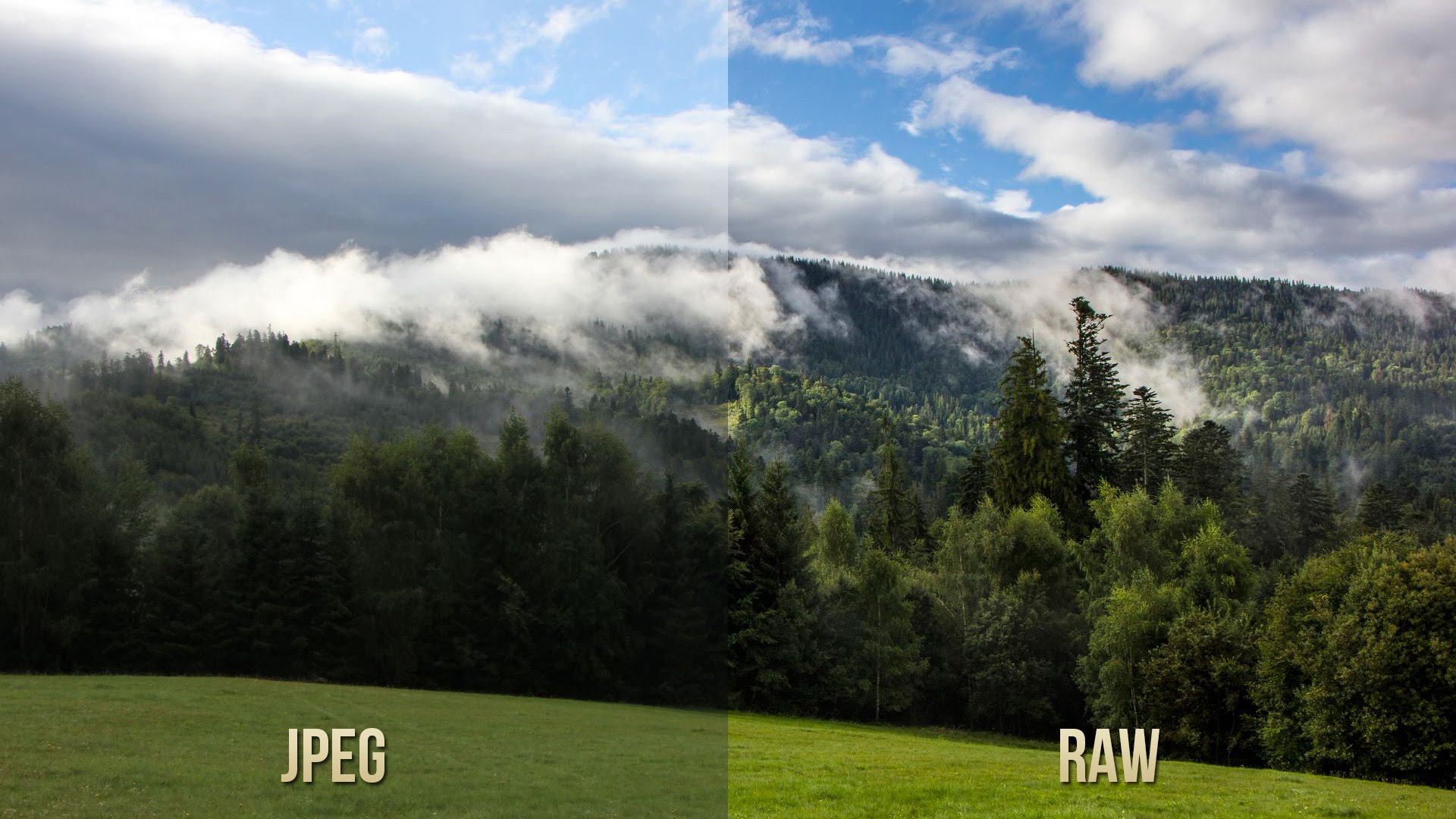 Подробнее про XMP читайте здесь.
Подробнее про XMP читайте здесь.
Для работы с RAW используются так называемые RAW-конвертеры. Ниже список самых популярных конвертеров:
- Adobe Lightroom Classic CC
- Adobe Camera RAW
- PhaseOne Capture One Pro
Несколько менее популярных программ: DxO Optics Pro, ON1 Photo RAW, Luminar 2018.
Lightroom Classic CCLightroom Classic CC и Camera RAW созданы компанией Adobe и используют единый движок. Разница в том, что Camera RAW это плагин для Photoshop, а Lightroom самостоятельная программа с функциями каталогизации, обработки и публикации.
Эти две программы занимают около 85% рынка конвертеров (по оценке fototips.ru), еще 10-12% приходится на Capture One Pro.
Если вы только начинаете работать с RAW рекомендуем использовать Adobe Lightroom. Это простой и удобный конвертер, в котором будет легко разобраться даже новичку. А в сети легко найти массу полезных уроков.
Обучение лучше начать с наших уроков по Lightroom.
Сегодня Lightroom это целое семейство программ, подробнее можно прочитать здесь. Оно состоит из трех программ, которые могут синхронизировать фото, пресеты и настройки через облако.
Оно состоит из трех программ, которые могут синхронизировать фото, пресеты и настройки через облако.
- Lightroom Classic CC – программа для настольного компьютера, существует в версии для PC и Mac.
- Lightroom CC – облачное решение, упрощенный аналог Classic CC
- Lightroom mobile — приложение для смартфонов и планшетов.
- Nikon – Nikon Capture NX-D
- Canon – DPP (digital photo professional)
- Fujifilm – File converter EX
- Sony – Capture One (специальная версия поддерживающая только камеры Sony)
Выводы
Формат RAW содержит больше информации. Это инструмент для профессионального фотографа и продвинутого любителя, который занимается обработкой своих фото.
Если же вы снимаете отпуск с семьёй, то может смело использовать JPG. И вам будет проще и информации в jpg более-менее достаточно для небольшой коррекции.
что за формат, как работает и чем отличается от JPEG
Мобильная фотография, хотим мы этого или нет, стала одним из самых массовых хобби современности. Судите сами, в смартфонах среднего и высокого ценовых сегментов стоят очень приличные камеры: нередки случаи, когда финальную точку в выборе того или иного устройства ставят именно с прицелом на качества съёмки. Но мы решили углубиться и, надеюсь, расширить ваши знания в жанре мобильной фотографии. В центре внимания — съёмка в формат RAW, уже несколько лет доступная в некоторых моделях смартфонов. Что это диковинный формат и зачем он нужен — расскажем в этом материале.
Что же такое RAW?
Фото: Huawei nova 2
Название происходит от английского слова «сырой». Файлы этого формата получили такое имя потому что они не обработаны и непригодны для печати или чтения растровыми графическими редакторами. Образно говоря, JPEG — это готовый к употреблению стейк, а RAW — в лучшем случае, тартар из говядины, но скорее кусок мяса в вакуумной упаковке.
Файлы этого формата получили такое имя потому что они не обработаны и непригодны для печати или чтения растровыми графическими редакторами. Образно говоря, JPEG — это готовый к употреблению стейк, а RAW — в лучшем случае, тартар из говядины, но скорее кусок мяса в вакуумной упаковке.
В файлах формата RAW содержится вся информация, полученная с матрицы устройства. Интересно, что у сенсоров разных производителей свои особенности, поэтому к примеру RAW с камеры Canon имеет расширение *.cr2, а с Sony Alpha — *.arw. Общепринятого стандарта не существует, из-за того что термин описывает только сам факт «сырости» файла. Но поскольку речь в данной статье идёт о смартфонах, то мы будем рассуждать о едином (как минимум, пока) расширении для этих устройств — DNG.
Этот формат был предложен небезызвестной компанией Adobe и является аббревиатурой от слов Digital Negative (цифровой негатив). И именно это расширение приняли как стандарт в мобильной фотографии.
Когда в смартфонах появился RAW?
Если в цифровых фотоаппаратах формат RAW появился уже пару десятков лет назад, а стандарт DNG был введен ещё в 2004 году.
Почему RAW больше, чем JPEG?
RAW — это исходник. Его почти не коснулся процессор обработки изображения. Чаще всего в смартфонах это выражается в ненавистном многими перешарпах (значительном увеличении резкости), которые уже не исправить.
В RAW содержится больше информации и нет никакого сжатия, в то время как JPEG — это обработанный процессором файл, да ещё и упакованный в контейнер JPEG. И, к сожалению, сохранение в JPEG несет в себе все риски, включая возможные артефакты: потеря чёткости на границах цвета, общая нерезкость, шумовые ореолы и так далее.
Когда вы делаете снимок, свет проходит короткий путь через объектив и попадает на сенсор, наполненный маленькими фильтрами красного, синего и зеленого цветов. Это — фильтр Байера, который состоит из 25% красных, 25% синих и 50% зеленых фотоэлементов.
Надо понимать, что RAW-файл — это не фотография, а информация: набор цифровых значений цветов, которые присваиваются к каждому условному пикселю. Образно говоря, изображение выглядит вот так:
Далее этот массив данных с матрицы попадает в процессор изображения и в нём происходит сжатие в JPEG-файл. По сути, внутри процессора происходит проявка снимка, фотография подвергается обработке алгоритмами.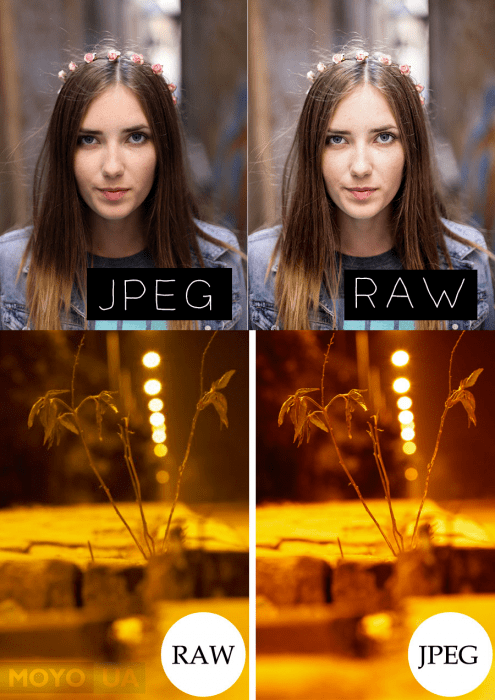
При прохождении процессора обработки и проявки изображения массив данных стирается и остаётся снимок со всеми артефактами, сжатиями и проявившимся шумами. В то же время возможности по постобработке в растровом графическом редакторе на компьютере или на смартфоне есть, но они очень и очень невелики. А еще любое действие будет ухудшать качество изображения.
Зачем снимать в RAW?
RAW-файл, то есть файл с данными с сенсора, не проходящими практически никакой обработки и процессинга, можно проявить с помощью различных специализированных программ. Обрабатывать файлы можно как на смартфоне, так и на компьютере. Например, очень распространена обработка RAW с помощью Adobe Lightroom (есть мобильная версия) или дополнения к Photoshop — Adobe Camera RAW. Список софта для «проявки» цифрового негатива тут достаточно широк: DxO Optics Pro, Capture One, Affinity Photo и многие другие — найти удобную программу можно. Правда, будьте готовы выложить кругленькую сумму сразу, либо подписаться на ежемесячную кабалу.
Постобработка в RAW даёт много возможностей редактирования, если файлы в этом формате пластичны. Последнее сильно зависит от конкретного смартфона, сенсора и даже условий съёмки. Пластичность RAW — это в большей степени субъективный параметр, который позволяет оценить насколько файлы поддаются обработке.
Можно эффективно изменять экспозицию (на смартфонах до 1 ступени), вытягивать пересветы и излишне темные места, править баланс белого с помощью изменения цветовой температуры, увеличивать насыщенность цветов, по своему усмотрению настроить силу шумоподавления и так далее. Возможностей по постобработке множество. На фото ниже — простой и показательный пример фото, снятого на смартфон LG V30+. Слева JPEG, как сохраняет его камера, справа — проявленный RAW.
 Впрочем, дальше начинаются танцы с бубном. Стандартное приложение «Камера» не умеет снимать в RAW, а приложение «Фото» не может корректно показать файл с расширением DNG, ограничившись миниатюрой с ультранизким разрешением в полмегапикселя вместо двенадцати. Интересно, что все приложения, которые поддерживают RAW смогут работать с этим файлом, загружая в программу уже полную версию изображения. Таков удел лучшей point-n-shoot камеры на рынке: быть простой в использовании и не давать пользователю продвинутые возможности по умолчанию.
Впрочем, дальше начинаются танцы с бубном. Стандартное приложение «Камера» не умеет снимать в RAW, а приложение «Фото» не может корректно показать файл с расширением DNG, ограничившись миниатюрой с ультранизким разрешением в полмегапикселя вместо двенадцати. Интересно, что все приложения, которые поддерживают RAW смогут работать с этим файлом, загружая в программу уже полную версию изображения. Таков удел лучшей point-n-shoot камеры на рынке: быть простой в использовании и не давать пользователю продвинутые возможности по умолчанию.
Фото: iPhone 7 Plus
Если же нужны дополнительные функции типа ручных настроек параметров съемки и поддержки RAW — придется покупать или скачивать приложения в App Store: VSCO, Adobe Lightroom, Manual, Halide и другие позволяют снимать с намного большим количеством параметров и опций.
Как снимать в RAW на Android?
Фото: ASUS Zenfone AR
Со смартфонами на Android с одной стороны все проще, с другой — надо обязательно узнать, может ли конкретное устройство снимать в формате RAW.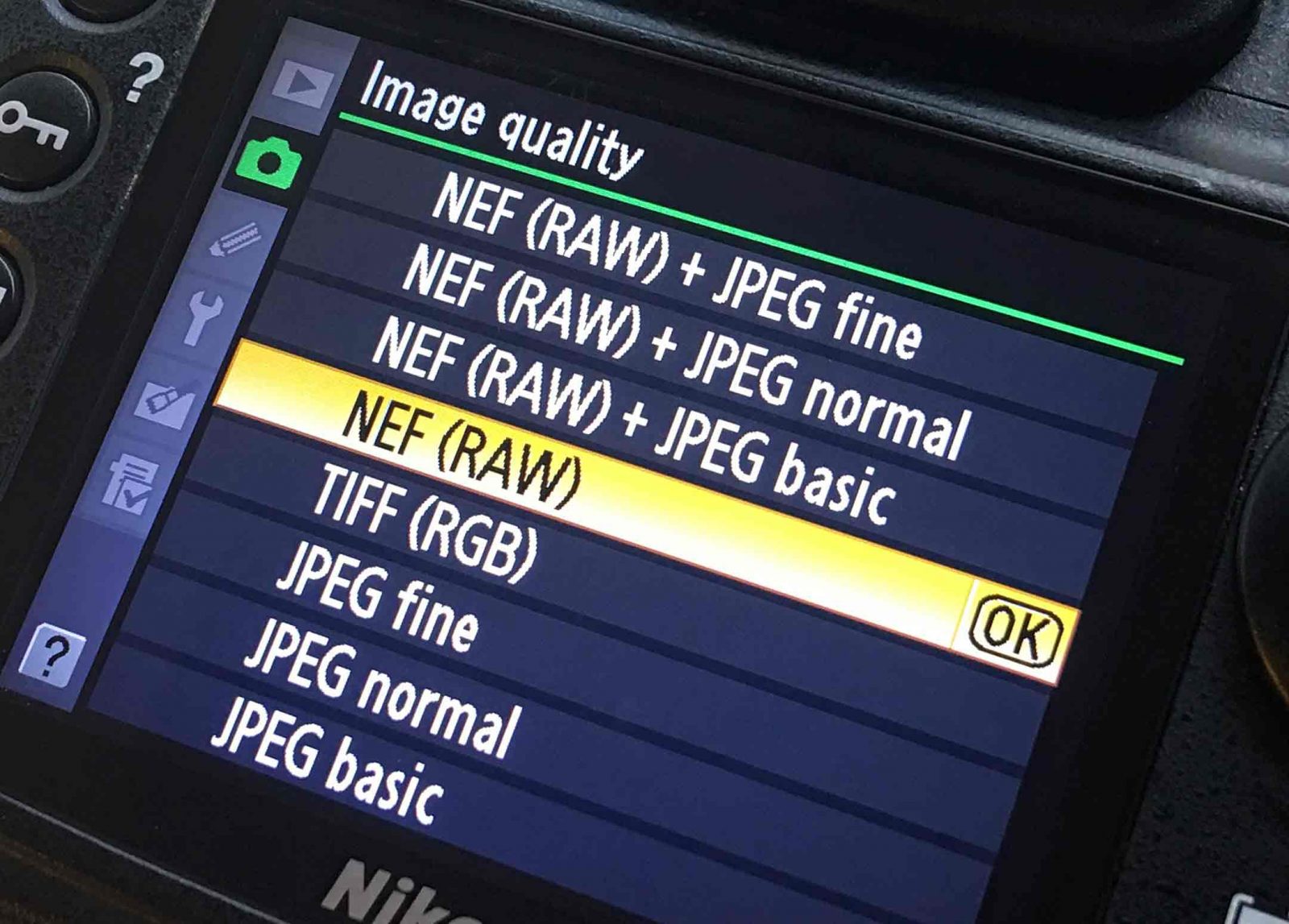 В большинстве флагманов эта функция уже реализована, но это не является обязательным правилом. Например, Sony Xperia до сих пор игнорирует поддержку RAW. Впрочем, а целом по рынку RAW активно развивается и постепенно захватывает даже устройства среднего класса.
В большинстве флагманов эта функция уже реализована, но это не является обязательным правилом. Например, Sony Xperia до сих пор игнорирует поддержку RAW. Впрочем, а целом по рынку RAW активно развивается и постепенно захватывает даже устройства среднего класса.
Чтобы понять, есть ли поддержка RAW в смартфоне, нужно зайти в приложение «Камера», возможно далее в ручной режим и уже после этого в «Настройки Камеры». Если есть галочка RAW в меню — значит снимаем в DNG-расширении, если нет — такую функцию можно ждать в обновлениях операционной системы (хотя вряд ли). Главное, просмотреть настройки именно в ручном режиме, в «автомате» эта настройка может быть по умолчанию скрыта.
Фото: Huawei P10
Пока вы ищете, как включить RAW на своём смартфоне, я пойду готовить следующий материал о мобильной фотографии. Увидимся с вами примерно через неделю, поговорим о ситуациях, когда съемка в «сыром» формате на смартфон имеет смысл, какие базовые приемы редактирования стоит использовать и какой софт для этого выбрать, а также посмотрим больше примеров того, как обработанные RAW смотрятся рядом со смартфонными снимками в JPEG.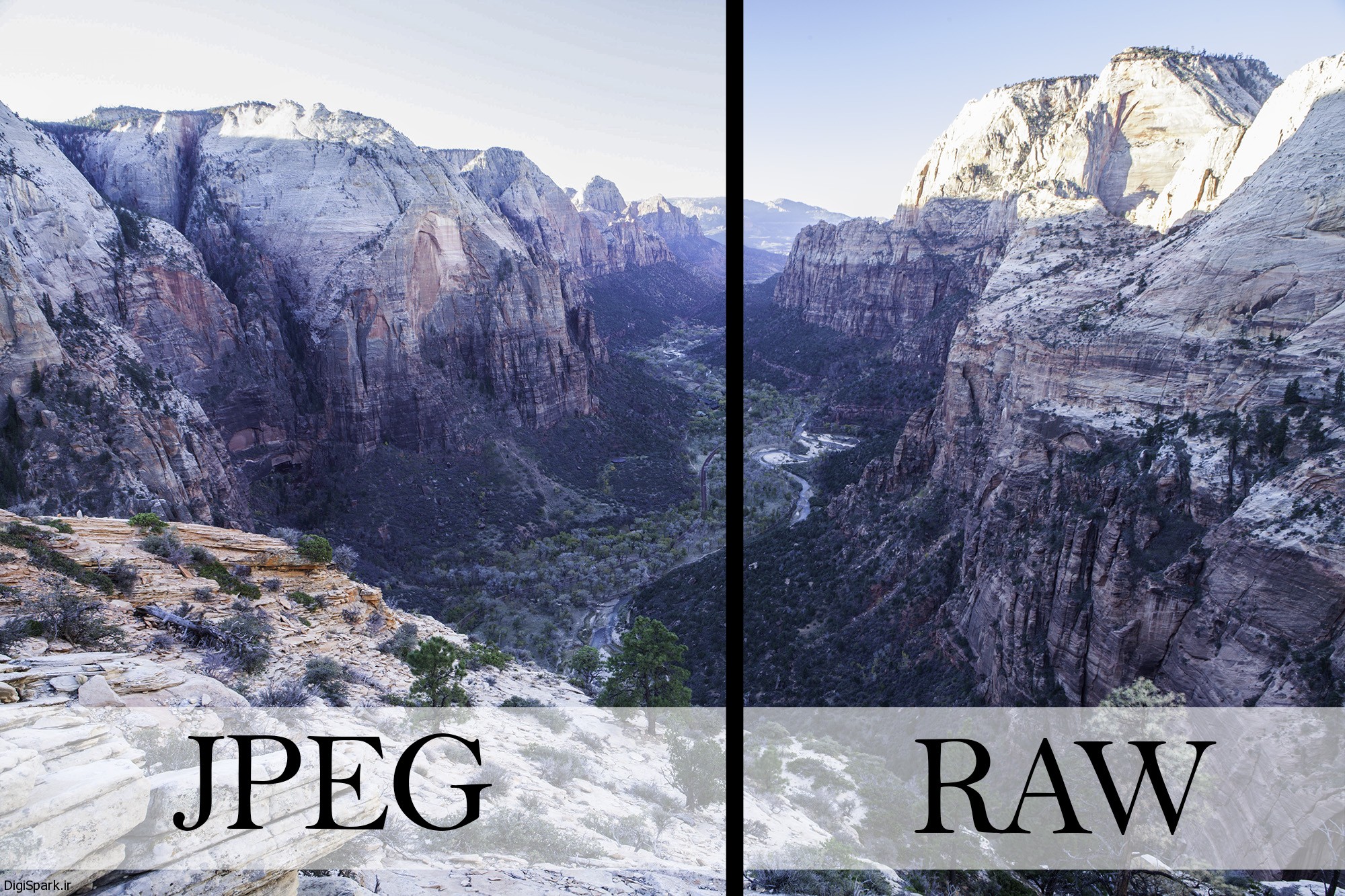 Оставляйте комментарии, задавайте вопросы, постараюсь ответить всем и каждому! Принимается конструктивная критика и денежные пожертвования, подписка и лайки в моём Instagram-аккаунте @aka_opex также приветствуются.
Оставляйте комментарии, задавайте вопросы, постараюсь ответить всем и каждому! Принимается конструктивная критика и денежные пожертвования, подписка и лайки в моём Instagram-аккаунте @aka_opex также приветствуются.
iGuides в Telegram — t-do.ru/igmedia
iGuides в Яндекс.Дзен — zen.yandex.ru/iguides.ru
Мифы и правда о формате DNG
Разумно ли конвертировать исходные файлы в формат Adobe DNG? Если вы используете Lightroom или Photoshop с Camera Raw, у вас есть возможность конвертировать RAW-файлы в формат DNG. В этой статье мы обратим внимание на преимущества преобразования, причины преобразования в DNG, а также развеем некоторые мифы о DNG.
DNG
Формат DNG был разработан Adobe в ответ на растущее число недокументированных RAW-форматов камер, которые появляются при производстве каждой новой камеры. Проблема здесь состоит в том, что эти форматы файлов камер разрабатываются производителями камер. Чтобы открыть эти файлы вам необходимо либо использовать программное обеспечение производителя камеры, или способность интерпретировать исходные данные с помощью программного обеспечения сторонних производителей, таких как Capture One, Camera Raw или Lightroom.
Проблема здесь состоит в том, что эти форматы файлов камер разрабатываются производителями камер. Чтобы открыть эти файлы вам необходимо либо использовать программное обеспечение производителя камеры, или способность интерпретировать исходные данные с помощью программного обеспечения сторонних производителей, таких как Capture One, Camera Raw или Lightroom.
1. DNG как архивный формат
Любой из типов исходных файлов, которых сейчас существует более 500, которые в настоящее время поддерживаются Camera Raw и Lightroom, могут быть заархивированы с помощью DNG. Некоторые камеры даже дают вам возможность сохранить ваши снимки в DNG, в том числе новые смартфоны на Android. Формат DNG является открытым стандартом, который сделан на основе формата файла TIFF 6. Он в свободном доступе для любого стороннего разработчика. Ряд других программ, кроме Lightroom и Photoshop умеют читать и записывать DNG-файлы. Это наделяет DNG свойствами, соответствующими архивному формату.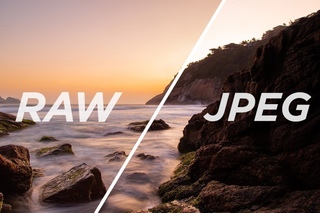 Вы можете хранить свои работы в данном формате и быть уверенными, что практически любая программа сможет их открыть и перезаписать или конвертировать. Это должно быть справедливо и для файлов TIFF.
Вы можете хранить свои работы в данном формате и быть уверенными, что практически любая программа сможет их открыть и перезаписать или конвертировать. Это должно быть справедливо и для файлов TIFF.
Вы могли заметить, что каждый раз, когда вы импортируете файлы в Lightroom, у вас есть возможность конвертировать их формат DNG. Вы также можете выполнить такое преобразование, сделав выбор фотографий в модуле Library и выбрав Library> Преобразование фотографий в DNG.
На данный момент, нет неизбежной необходимости конвертировать всё в DNG, поскольку все прочие RAW-форматы могут по-прежнему читаться. Тем не менее, в долгосрочной перспективе, есть опасения по поводу пригодности хранения необработанных файлов с использованием недокументированных форматов файлов. Основные обновления операционной системы, как известно, делают старые операционные системы и программное обеспечение, которое работает на них, устаревшим в течение нескольких лет.
Поэтому, по-прежнему поддержка недокументированных форматов файлов напрямую зависит от дальнейшей поддержки для этих приложений. Вполне вероятно, Adobe будет существовать через 10 лет, но фотографы действительно должны спросить себя «что произойдет через 50 или 100 лет?»
Вполне вероятно, Adobe будет существовать через 10 лет, но фотографы действительно должны спросить себя «что произойдет через 50 или 100 лет?»
2. Проверка необработанных данных
Формат DNG содержит функцию проверки контрольной суммы, которая может быть использована, чтобы определить поврежденные файлы DNG. Это полезная функция для архивистов, поскольку это позволяет им проверять состояние своих архивных файлов.
В Lightroom вы можете выбрать Validate DNG из меню библиотеки, чтобы проверить целостность ваших DNG-файлов.
3. Более высокая производительность
Формат DNG позволяет включить Fast Data Load, которая хранит эскиз предварительного просмотра в файле DNG. Это обеспечивает более быструю загрузку при открытии изображения в Camera Raw или Lightroom. Lightroom начиная с версии 6.3 теперь включает в себя быстрое кеширование Camera Raw посредством открытия собственных исходных файлов. Теперь работать с RAW почти так же быстро, как открыть DNG с быстрой загрузкой данных.
Теперь работать с RAW почти так же быстро, как открыть DNG с быстрой загрузкой данных.
Спецификация DNG позволяет также строить мозаичное изображение, которое может ускорить чтение данных из файла при использовании многоядерных процессоров по сравнению с чтением непрерывно сжатого файла RAW, который может быть прочитан только с помощью одного ядра процессора в единицу времени.
Вы можете включить Fast Load Data при сохранении файла DNG в Lightroom.
4. Компактный формат
RAW-файлы, которые были преобразованы в формат DNG, как правило, меньше по размеру по сравнению с оригинальными. Это происходит потому, что метод сжатия без потерь Adobe, как правило, более эффективен по сравнению с реализацией большинства производителей. В некоторых случаях экономия размера файла может быть очень существенной.
Если вы сравните размер файла оригинала RAW с перекодированным DNG, размер файла DNG, как правило, будет заметно меньше.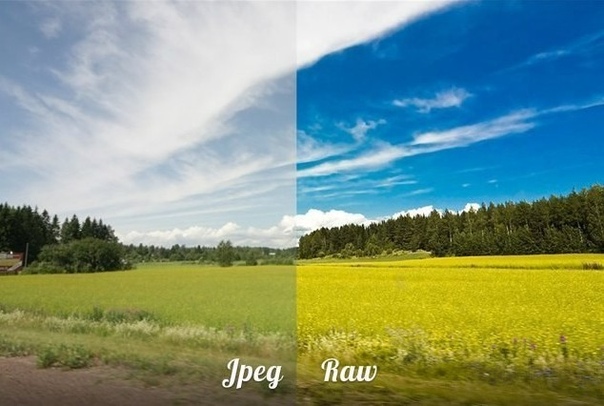
5. Объединение фото
Если вы используете Camera Raw 9 или Lightroom 6, вы можете создать панорамы или изображения HDR, которые сохраняются в DNG. Благодаря этому файлы могут содержать исходные данные изначального изображения.
Пример: объединённая панорама, созданная в Lightroom и сохранённая в DNG.
Также стоит отметить, что Camera Raw и Lightroom объединяя HDR, сохраняет файл с плавающей точкой TIFF 16-битной цветопаередачей, которые могут содержать более 30 стопов данных. Это сравнимо с HDR-файлом, который содержат выходные данные в виде 32-битных TIFF для того, чтобы хранить более 30 стопов. Поэтому в Camera Raw и Lightroom HDR файлы DNG предлагают более эффективный способ работы с данными, по сравнению с другими HDR-методами обработки.
Пример: объединение фото в HDR DNG, который создается и обрабатывается в Lightroom из трех изображений с разной экспозицией.
6. Нет необходимости обновляться
Camera Raw обновляется несколько раз в год, чтобы обеспечить поддержку новейших камер и объективов. Эти обновления теперь доступны только для клиентов, которые используют Photoshop CC (начиная с Camera Raw 9.2 и Lightroom 6.2). Тем не менее, пользователи CS6, а также тех, кто работает более старые версии Photoshop или более ранних версиях Lightroom могут использовать программу для конвертирования файлов DNG и для пакетного преобразования необработанных файлов, снятых на новые камеры в формате DNG и тем самым сохранить своё старое программное обеспечение в работе.
Программа DNG-конвертер.
Негативные стороны DNG
1. Время, необходимое для преобразования в DNG
Преобразование в DNG имеет свои недостатки, в первую очередь, дополнительное время, необходимое для преобразования необработанных файлов в DNG.
2. Совместимость DNG с другими программами
В то время как программы Adobe хорошо работают с форматом DNG, есть и другие программы, не поддерживают этот формат. Это привело к проблемам для некоторых фотографов, которые преобразовали свои снимки в формат DNG. Это поправимо благодаря возможности конвертировать в другие форматы, но, тем не менее, это может быть препятствием для некоторых пользователей, которые работают с другими программами переработки RAW. Если конвертировать в DNG, безусловно, теряете способность обрабатывать DNG-файлы с помощью специализированного программного обеспечения для обработки RAW-файлов которые предлагают изготовители камер.
3. Резервное копирование изменений DNG метаданных
Если сохранить процесс редактирования в DNG-файле, это приведет к замедлению процесса резервного копирования, так как программное обеспечение резервного копирования будет копировать весь файл DNG, а не только сопроводительные файлы XMP, которые сопровождают RAW-файлы камер.![]() Многие предпочтут резервировать только метаданные, а файлы оставлять нетронутыми, чем постоянно перезаписывать внушительные объёмы информации.
Многие предпочтут резервировать только метаданные, а файлы оставлять нетронутыми, чем постоянно перезаписывать внушительные объёмы информации.
Bсходные RAW-файлы, которые были отредактированы в Camera Raw или Lightroom имеют метаданные, информацию, хранящуюся в компактном файле XMP. DNG файлы включают информацию метаданных в заголовок файла.
Мифы о DNG
1. Преобразование в DNG изменяет исходные данные
Всякий раз, когда вы открываете необработанное изображение в Camera Raw и Lightroom, исходные данные автоматически преобразуются в формат DNG, независимо от того, какого формата файл вы открываете. Другими словами, DNG является внутренним форматом для Camera Raw и Lightroom. Если вы можете открыть изображение с помощью Camera Raw или Lightroom, для вас не будет никакой разницы, если вы его сохраните в формат DNG. Хотя стоит учитывать, что сжатие конечного формата изменится, так как формат DNG основан на спецификации TIFF 6, которая является отраслевым стандартом форматов файлов.
Когда файл DNG правильно читается, результат будет идентичен чтению проприетарного RAW любого производителя.
2. DNG преобразует ваши файлы в цветовой профиль «Adobe Standard»
При импорте файла RAW, Lightroom применяет настройки камеры как часть процесса импорта профиля. То же самое относится и к копированию файлов через Bridge и открытие их в Camera Raw. Профиль камеры просто устанавливает базовые настройки, отвечающие за внешний вид для импортированных файлов. По умолчанию профиль камеры установлен в Adobe Standard. Если вы предпочитаете профиль, который используется вашей камерой, в соответствии с превью камеры в формате JPEG, вы можете использовать его, установив в качестве нового значения по умолчанию.
При преобразовании RAW-файла, формат DNG сохраняет цвета исходного файла в родном цветовом пространстве датчика. Преобразование в DNG фактически не конвертирует данные в профиле Adobe Camera. «Adobe Standard» просто вариант для цветопередачи по умолчанию при интерпретации исходных данных о цвете в Lightroom и Camera Raw.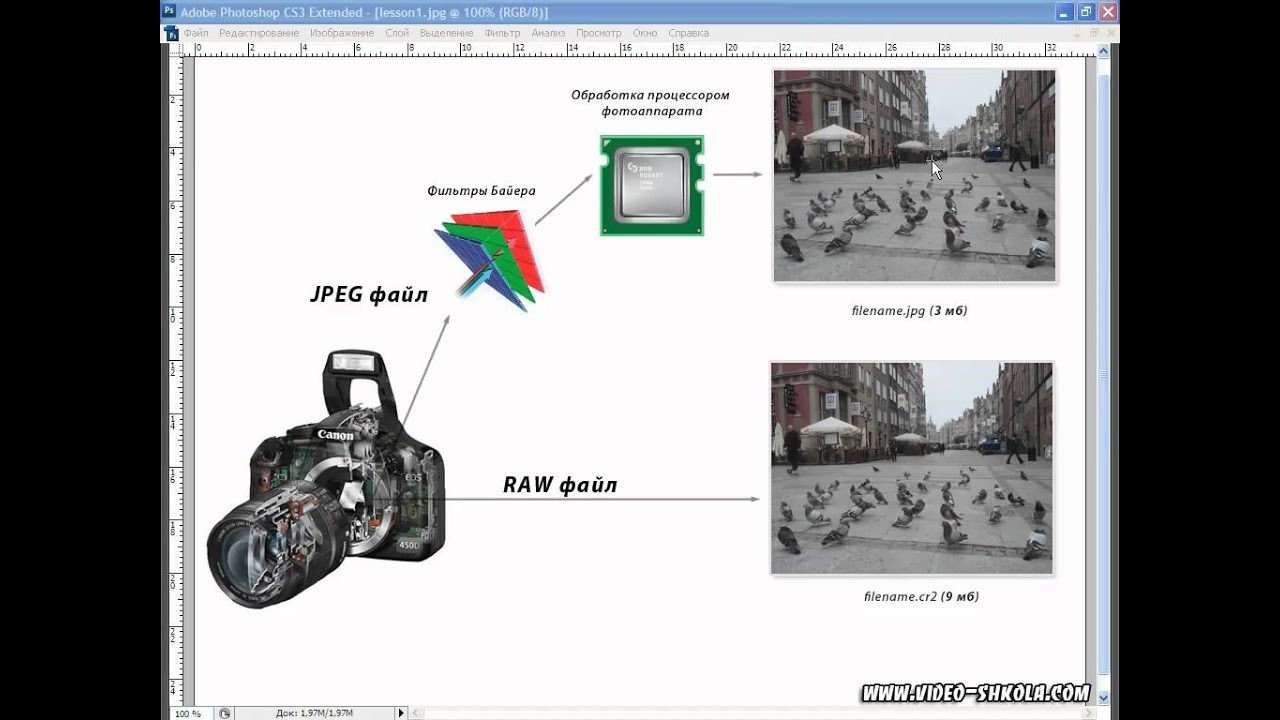 Информация о профиле камеры включена в метаданные DNG, поэтому он может быть прочитан Adobe Camera Raw или Lightroom. Стандартный профиль камеры Adobe не имеет смысла для других программ, которые не могут его читать. Они просто его игнорируют.
Информация о профиле камеры включена в метаданные DNG, поэтому он может быть прочитан Adobe Camera Raw или Lightroom. Стандартный профиль камеры Adobe не имеет смысла для других программ, которые не могут его читать. Они просто его игнорируют.
3. Процесс преобразования DNG преобразует исходные данные для лучшей работы с Camera Raw и Lightroom, а это значит, что другие программы, не в состоянии интерпретировать исходные данные.
Другие DNG-совместимые программы, такие как Capture One могут читать DNG-файлы, так же, как они умеют читать любой другой RAW-формат. Как исходные данные могут читаться и редактироваться с помощью Camera Raw или Lightroom не будет иметь никакого влияния на способность другой программы читать те же исходные данные. Это происходит потому, что каждая программа обработки RAW будет иметь свой собственный уникальный способ чтения исходных данных.
4. Это не очень хорошая идея, конвертировать изображения в формат JPEG и DNG
Формат DNG изначально был разработан как альтернатива RAW, но вы можете также использовать его для архивирования JPEG, и вот почему. Хотя это правда, что преобразования JPEG в формат DNG не превратит его в файл необработанного изображения, есть очень хорошие причины для использования DNG в качестве формата контейнера JPEG. Lightroom позволяет импортировать и редактировать файлы в формате JPEG (например, при съемке с использованием смарт-телефона), используя те же ползунки, как вы используете для обработки RAW-файлов. Если сохранить метаданные с файлом JPEG с помощью Camera Raw или Lightroom, будут сохранены исходные Jpeg и все корректировки. Вы можете выполнять неразрушающее редактирование и всегда вернуться к исходному файлу.
Хотя это правда, что преобразования JPEG в формат DNG не превратит его в файл необработанного изображения, есть очень хорошие причины для использования DNG в качестве формата контейнера JPEG. Lightroom позволяет импортировать и редактировать файлы в формате JPEG (например, при съемке с использованием смарт-телефона), используя те же ползунки, как вы используете для обработки RAW-файлов. Если сохранить метаданные с файлом JPEG с помощью Camera Raw или Lightroom, будут сохранены исходные Jpeg и все корректировки. Вы можете выполнять неразрушающее редактирование и всегда вернуться к исходному файлу.
Если вы хотите экспортировать JPEG из Lightroom, то это будет очень просто сделать с метаданными через Camera Raw. Если вы хотите конвертировать файлы JPEG в формат DNG, в Lightroom, настройки всегда будут путешествовать с основным изображением и позволить другому Camera Raw и Lightroom получить доступ пользователя к настройкам, применяемым в JPEG. В то же время, сохранение в файл DNG сохраняет скорректированные файлы в Lightroom такими же в любом стороннем редакторе. У вас всегда будет правильный предварительный просмотр.
У вас всегда будет правильный предварительный просмотр.
Зачем RAW конвертор?
Для чего он нужен — для обработки файлов, взятых напрямую с фотокамеры в сыром виде без изменения исходника.
RAW-формат — «сырой», необработанный, несжатый, формат данных о чём-либо, в нашем случае о фоток. В таком виде содержатся сырые данные с матрицы в фотокамерах. В цифровой фотографии это как бы аналог негатива в плёночной.
Вместе с фотокамерой в комплекте идёт диск с RAW-конвертером фирмы-производителя этой камеры. Практически каждая компания-производитель камер имеет свой формат RAW файлов и свой собственный софт для его конвертации (DPP от Canon, Nikon Capture от Nikon и т.д.).
Вот конвертер и обрабатывает в привычный для пользования формат сжатия, типа JPG. Современная камера делает это по умолчанию при загрузке файла на комп. Но можно скачать фотки именно в RAW-формате производителя камеры, а потом уже разбираться самому.
Обобщённо говоря, с RAW-форматом работают люди, занимающиеся полиграфической продукцией большого размера и разрешения и профессиональные (не «свадебные» фотографы), т.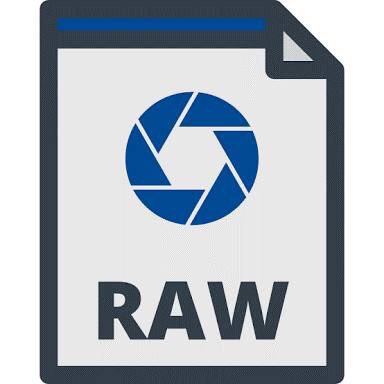 к RAW прощает ошибки экспозиции.
к RAW прощает ошибки экспозиции.
А RAW-конвертор ничего не может сделать того, что может Фотошоп. Это конвертор, он конвертирует один формат в другой. Родной Фотошоповкий RAW универсальный, но берёт не всё, но он позволяет не затрагивать сам RAW-файл при обработке. Все изменения записываются в специальном файле-описании.
«Не совсем понимаю, чего не стоит делать в конвертере, если фото дальше идет не на печать, а в фотошоп, дабы дважды не делать одно и то же? Как то так. С уважением, Максим.»
Максим, Adobe Photoshop Lightroom — программа, в основном, для преобразования цифрового формата в обычный (хотя есть там кое-что для ретуши снимков), и больше ни для чего, а плагин Adobe Camera Raw — для обработки снимков в формате RAW без конвертации. Т.е. если тебе надо отдать снимок заказчику после обработки именно в формате RAW, то тебе придётся работать с Adobe Camera.
Так что в данном случае ответ на этот вопрос очень простой:
Если фото идет не куда-либо, а в Фотошоп, то ни Lightroom, ни Adobe Camera не нужны вообще.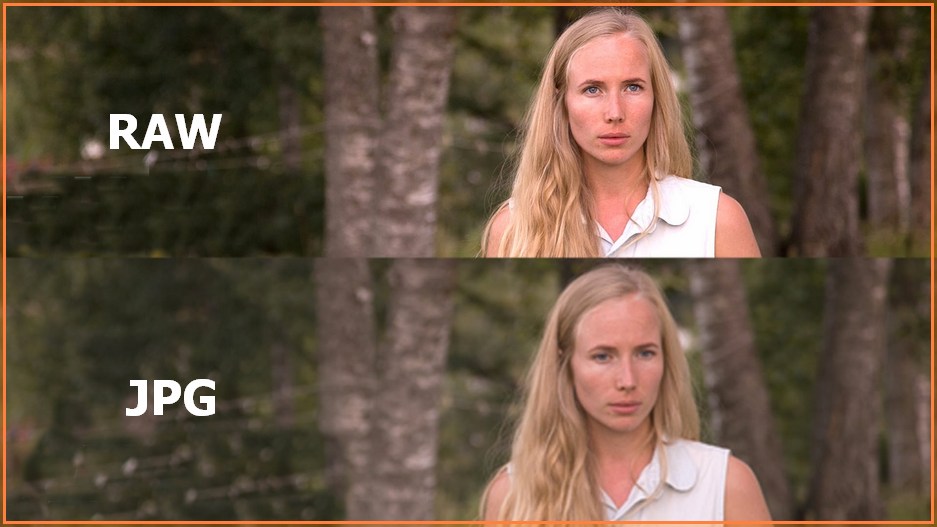 В конвертере нужно только конвертировать, и ничего больше, всё остальное, быстрее и качественнее, сделает Фотошоп.
В конвертере нужно только конвертировать, и ничего больше, всё остальное, быстрее и качественнее, сделает Фотошоп.
Пользуйся никоновким конвертером для преобразования фото в несжатый BMP и работай дальше в со снимком в Фотошопе. Ну и сохрани оригинал, естественно.
Преимущества формата DNG для RAW- изображений
Поскольку каждый производитель фотоаппаратов применяет собственный вариант формата RAW, компания Adobe разработала универсальный формат DNG для RAW-файлов. Если когда-нибудь один из производителей откажется от своего старого формата и введет новый (как это сделала компания Kodak со своим форматом Photo CD), сможем ли мы открыть старые снимки?
Сделав формат DNG открытым, компания Adobe гарантировала поддержку создаваемых RAW-файлов в будущем. Впрочем, формат DNG предлагает целый ряд других преимуществ.
Шаг 1
Существуют три причины для конвертации RAW-файлов в формат Adobe DNG. Во-первых, размер DNG- файла примерно на 20% меньше. Во-вторых, для DNG-файлов не нужен сопроводительный ХМР-файл, в котором сохраняются настройки Camera Raw, метаданные и ключевые слова. Вся эта информация встроена в сам DNG-файл. И в-третьих, формат DNG является открытым, а это означает, что в будущем вы сможете без проблем открывать DNG-файлы. Если вы открыли RAW-файл в Camera Raw, то преобразовать его в формат Adobe DNG можно следующим образом. Щелкните на кнопке Save Image (Сохранить изображение), чтобы открыть диалоговое окно Save Options (Параметры сохранения). Примечание: файлы формата TIFF или JPEG не имеет смысла сохранять в формате DNG. Он предназначен только для RAW-файлов.
Во-первых, размер DNG- файла примерно на 20% меньше. Во-вторых, для DNG-файлов не нужен сопроводительный ХМР-файл, в котором сохраняются настройки Camera Raw, метаданные и ключевые слова. Вся эта информация встроена в сам DNG-файл. И в-третьих, формат DNG является открытым, а это означает, что в будущем вы сможете без проблем открывать DNG-файлы. Если вы открыли RAW-файл в Camera Raw, то преобразовать его в формат Adobe DNG можно следующим образом. Щелкните на кнопке Save Image (Сохранить изображение), чтобы открыть диалоговое окно Save Options (Параметры сохранения). Примечание: файлы формата TIFF или JPEG не имеет смысла сохранять в формате DNG. Он предназначен только для RAW-файлов.
Шаг 2
В нижней части диалогового окна Save Options выберите в раскрывающемся списке Format (Формат) значение Digital Negative. В результате появится новый набор параметров сохранения.
Шаг 3
В версии CS6 появился новый флажок Embed Fast Load Data (Включить быструю загрузку данных), который позволяет встраивать в RAW-файлы небольшие изображения для предварительного просмотра, что ускоряет переключение между фотографиями (я всегда устанавливаю его).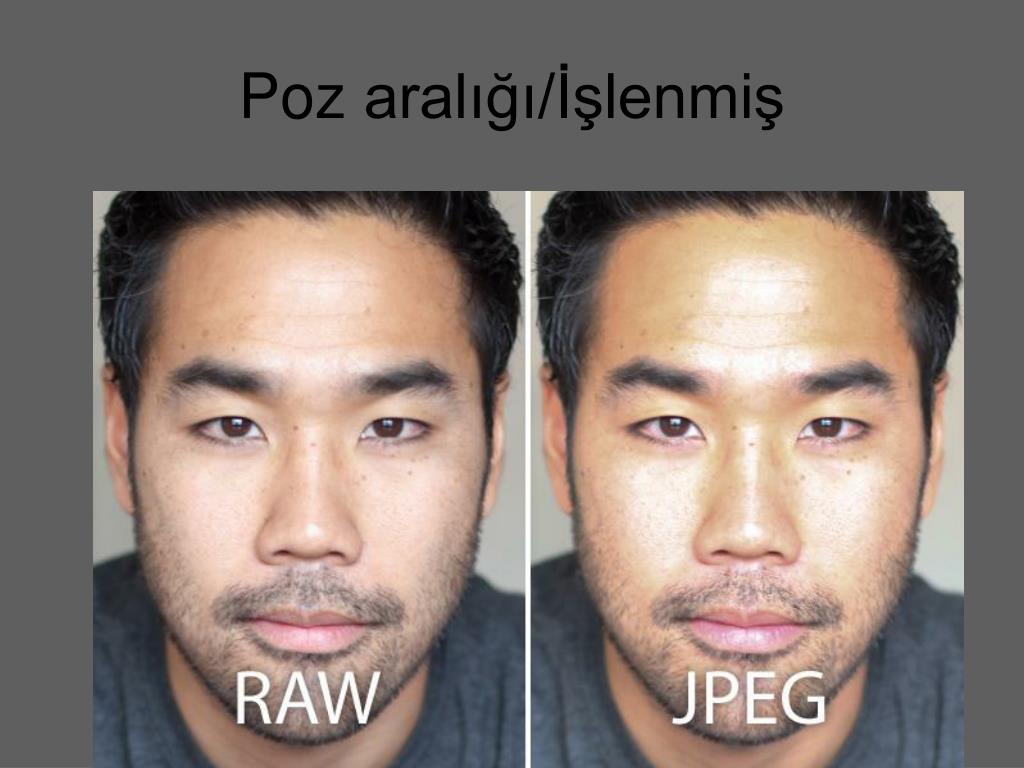 Следующий флажок вызывает немало вопросов. Речь идет о сжатии с потерей качества, как в формате JPEG. В результате размер файла существенно уменьшается (примерно на 25% по сравнению с исходным несжатым RAW-файлом). Зачем же нужно терять качество? Я бы не использовал эту возможность для лучших снимков (которые собираюсь печатать или показывать заказчику). Но как насчет сотен других снимков фотосессии, которые заказчик отклонил? Раз уж они остаются в архиве, почему бы не сжать их для экономии места на диске? Если захотите включить сжатие, установите флажок Use Lossy Compression (Использовать сжатие с потерями) и выберите из списка вариант сжатия: сохранить физические размеры снимка или ограничить размер файла. Задав нужные настройки, щелкните на кнопке Save (Сохранить), и DNG-файл будет создан.
Следующий флажок вызывает немало вопросов. Речь идет о сжатии с потерей качества, как в формате JPEG. В результате размер файла существенно уменьшается (примерно на 25% по сравнению с исходным несжатым RAW-файлом). Зачем же нужно терять качество? Я бы не использовал эту возможность для лучших снимков (которые собираюсь печатать или показывать заказчику). Но как насчет сотен других снимков фотосессии, которые заказчик отклонил? Раз уж они остаются в архиве, почему бы не сжать их для экономии места на диске? Если захотите включить сжатие, установите флажок Use Lossy Compression (Использовать сжатие с потерями) и выберите из списка вариант сжатия: сохранить физические размеры снимка или ограничить размер файла. Задав нужные настройки, щелкните на кнопке Save (Сохранить), и DNG-файл будет создан.
Совет: настройки для работы с DNG-файлами Нажмите комбинацию клавиш <Ctrl+K>, чтобы открыть диалоговое окно установок Camera Raw. В разделе DNG File Handling (Обработка DNG-файла) доступны два флажка.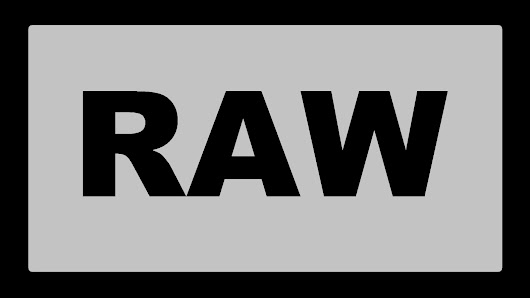 Первый из них, Ignore sidecar “.xmp” files (Игнорировать файлы настроек «xmp»), нужно устанавливать только в том случае, если для обработки RAW-файлов применяется другое приложение (не Camera Raw или Lightroom). В таком случае модуль Camera Raw будет игнорировать сопроводительные XMP-файлы, созданные этим приложением. Если установить флажок Update embedded JPEG previews (Обновить встроенные миниатюры JPEG) и выбрать нужный размер миниатюры в раскрывающемся списке справа, то все изменения, внесенные в DNG-файл, будут сразу же применяться к файлу миниатюры.
Первый из них, Ignore sidecar “.xmp” files (Игнорировать файлы настроек «xmp»), нужно устанавливать только в том случае, если для обработки RAW-файлов применяется другое приложение (не Camera Raw или Lightroom). В таком случае модуль Camera Raw будет игнорировать сопроводительные XMP-файлы, созданные этим приложением. Если установить флажок Update embedded JPEG previews (Обновить встроенные миниатюры JPEG) и выбрать нужный размер миниатюры в раскрывающемся списке справа, то все изменения, внесенные в DNG-файл, будут сразу же применяться к файлу миниатюры.
Билеты в театры и на концерты заказать онлайн на сайте bilettorg
Raw — формат цифровой фотографии
Меню «Качество» (EOS 50D).В переводе с английского слово Raw означает «сырой, необработанный, незаверщённый». Термин «сырой» — ассоциируется с таким понятием, как не подвергнутый никаким дополнительным обработкам.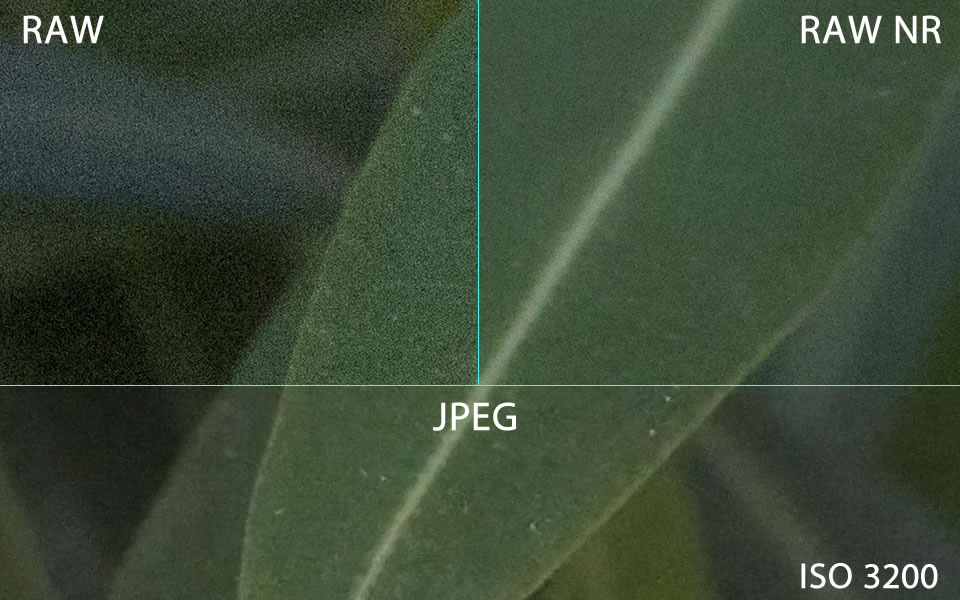 Применительно к фотографии, Raw — это формат изображения, в котором сохраняется информация непосредственно с матрицы камеры без какой-либо обработки, иными словами «цифровой негатив», визуально не доступный без предварительной конвертации. Существуют специальные программы для обработка Raw-файлов. Формат Raw очень популярен среди профессиональных фотографов, но многие любители даже не знают о его существовании.
Применительно к фотографии, Raw — это формат изображения, в котором сохраняется информация непосредственно с матрицы камеры без какой-либо обработки, иными словами «цифровой негатив», визуально не доступный без предварительной конвертации. Существуют специальные программы для обработка Raw-файлов. Формат Raw очень популярен среди профессиональных фотографов, но многие любители даже не знают о его существовании.Формат Raw — это совокупность значений яркости каждого из цветов, полученных непосредственно с матрицы фотокамеры и настроек камеры. Это даже не картинка в нашем понимании, а набор неких цифровых данных. Чтобы увидеть фотографию, имеющую формат Raw, необходимо его в обязательном порядке преобразовать (конвертировать). Камера записывает Raw при съемке каждого кадра, но если вы снимаете в JPEG, то после обработки камерой эти данные стираются безвозвратно.
Гистограмма 8-битного файла.Гистограмма 12-битного файла.Преимущества формата Raw
При обработке исходных данных камера использует внутренние настройки, а именно баланс белого, резкость, контрастность, шумоподавление, цветовое пространство и т.
 д. При этом автоматика не всегда правильно справляется с этим преобразованием, а исправить что-либо после уже проблематично. Помимо этого, в условиях, когда динамического диапазона камеры не хватает, Raw позволяет не потерять детали в тенях и светах. Обработка может производиться непосредственно перед процедурой конвертации. Достигается тот же самый эффект, который получают, настраивая фотокамеру перед началом съёмки. Еще одним плюсом является возможность более качественного перевода фотографии на компьютере в черно-белую по сравнению с тем, как это сделает камера.
д. При этом автоматика не всегда правильно справляется с этим преобразованием, а исправить что-либо после уже проблематично. Помимо этого, в условиях, когда динамического диапазона камеры не хватает, Raw позволяет не потерять детали в тенях и светах. Обработка может производиться непосредственно перед процедурой конвертации. Достигается тот же самый эффект, который получают, настраивая фотокамеру перед началом съёмки. Еще одним плюсом является возможность более качественного перевода фотографии на компьютере в черно-белую по сравнению с тем, как это сделает камера. В Raw-файле потенциально всегда больше информации, чем в конечном. Это очень важно для обработки недоэкспонированных снимков. Как правило, АЦП (аналогово-цифровой преобразователь) обеспечивает глубину цвета 12 бит. При съемке в формате JPEG мы получаем обычные 8-битные файлы, сразу годные для печати. 12-битный RAW дает возможность безопасной экспокоррекции в пределах двух ступеней экспозиции в каждую сторону. Если камера ошиблась в выборе экспозиции, это позволит «вытягивать» тени и света без каких-либо тональных искажений или иных побочных эффектов, которые имеют место в случае серьезной тоновой коррекции.
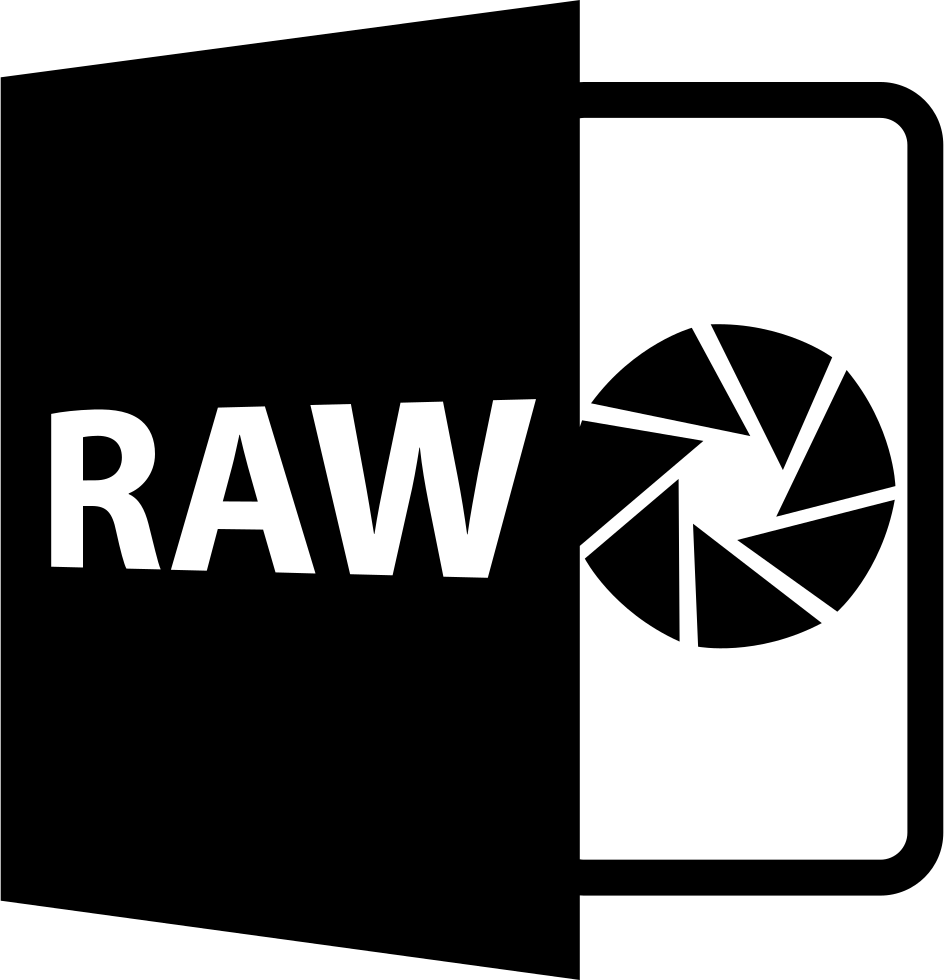 Если же экспозиция изначально определена точно, то возможно получить более глубокие, детализованные изображения, конвертируя «сырые» файлы в формат TIFF с 16-битным цветом. Raw формат позволяет получить фотографии с расширенным динамическим диапазоном — High Dynamic Range (HDR).
Если же экспозиция изначально определена точно, то возможно получить более глубокие, детализованные изображения, конвертируя «сырые» файлы в формат TIFF с 16-битным цветом. Raw формат позволяет получить фотографии с расширенным динамическим диапазоном — High Dynamic Range (HDR). Одна из проблем формата Raw в том, что он не стандартизован. У каждого производителя камер свой формат Raw. Фирма Adobe анонсировала спецификацию цифрового негатива (DNG), призванную стандартизировать формат Raw. Сегодня, любая камера, которая способна сохранять Raw-файлы, поставляется с собственной программой для их считывания. Многие цифровые камеры способны записывать и Raw, и JPEG одновременно. Это позволяет немедленно получить итоговое изображение, но сохранить при этом и «негатив» в Raw-файле.
Учитывая изображение, как определить, является ли это файл RAW или нет
Файлы необработанных изображений содержат достаточно данных, чтобы создать почти бесконечное число интерпретаций этих данных, которые поместятся в 8-битный файл JPEG.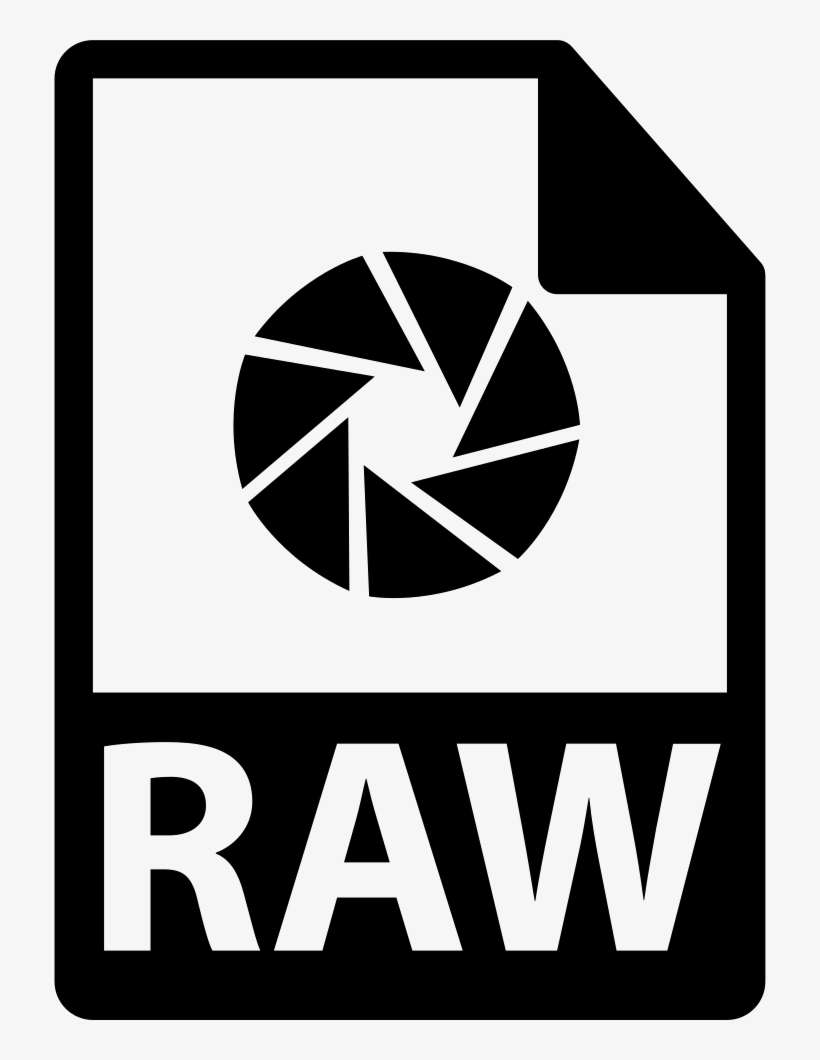 ¹ Каждый раз, когда вы открываете необработанный файл и смотрите его на экране, вы не просматриваете «Сырой файл». Вы просматриваете одну из бесчисленных возможных интерпретаций данных в необработанном файле. Сами необработанные данные содержат одно (монохромное) значение яркости, измеряемое каждым пикселем. С датчиками маскированных камер Байера (подавляющее большинство цветных цифровых камер используют фильтры Байера) в каждом пикселе имеется цветной фильтр спереди красного, зеленого или синего цветов. Для более полного обсуждения того, как мы получаем информацию о цвете из отдельных значений яркости, измеренных в каждом пикселе, см. Файлы RAW хранят 3 цвета на пиксель или только один?
¹ Каждый раз, когда вы открываете необработанный файл и смотрите его на экране, вы не просматриваете «Сырой файл». Вы просматриваете одну из бесчисленных возможных интерпретаций данных в необработанном файле. Сами необработанные данные содержат одно (монохромное) значение яркости, измеряемое каждым пикселем. С датчиками маскированных камер Байера (подавляющее большинство цветных цифровых камер используют фильтры Байера) в каждом пикселе имеется цветной фильтр спереди красного, зеленого или синего цветов. Для более полного обсуждения того, как мы получаем информацию о цвете из отдельных значений яркости, измеренных в каждом пикселе, см. Файлы RAW хранят 3 цвета на пиксель или только один?
То, как будет выглядеть изображение, которое вы видите на мониторе при открытии необработанного файла, определяется тем, как приложение, которое вы использовали для открытия файла, выбрало интерпретацию необработанных данных в файле для создания видимого изображения. Каждое приложение имеет собственный набор параметров по умолчанию, которые определяют, как обрабатываются необработанные данные. Одним из наиболее значимых параметров является выбор баланса белого , который используется для преобразования необработанных данных. Большинство приложений имеют множество различных наборов параметров, которые могут быть выбраны пользователем, который затем может свободно изменять отдельные параметры в наборе инструкций, используемых для первоначальной интерпретации данных в необработанном файле.
Одним из наиболее значимых параметров является выбор баланса белого , который используется для преобразования необработанных данных. Большинство приложений имеют множество различных наборов параметров, которые могут быть выбраны пользователем, который затем может свободно изменять отдельные параметры в наборе инструкций, используемых для первоначальной интерпретации данных в необработанном файле.
Если вы просматриваете изображение на экране, вы не просматриваете необработанный файл. То, что вы видите, является одной из возможных интерпретаций необработанных данных, собранных датчиком камеры. Эта интерпретация может быть одной из нескольких вещей:
- JPEG, созданный камерой с использованием исходных данных с датчика и текущих настроек камеры на момент съемки изображения.
- Предварительный просмотр в формате JPEG, прикрепленный к необработанному файлу изображения. Предварительный просмотр JPEG также производится внутренним процессором камеры с использованием настроек камеры, текущих на момент съемки изображения.
 Он прикреплен к необработанному файлу изображения. Этот предварительный просмотр обычно происходит при просмотре изображения на ЖК-дисплее на задней панели камеры, когда изображения записываются в виде «сырых» файлов. Этот предварительный просмотр также показывает то, что многие приложения для работы с фотографиями будут отображать при просмотре эскизов файлов необработанных изображений на вашем компьютере.
Он прикреплен к необработанному файлу изображения. Этот предварительный просмотр обычно происходит при просмотре изображения на ЖК-дисплее на задней панели камеры, когда изображения записываются в виде «сырых» файлов. Этот предварительный просмотр также показывает то, что многие приложения для работы с фотографиями будут отображать при просмотре эскизов файлов необработанных изображений на вашем компьютере. - Новая интерпретация необработанных данных изображения приложением необработанной обработки, таким как Lightroom. В зависимости от настроек вашей программы, когда вы впервые открываете файл необработанного изображения, вы можете увидеть либо изображение предварительного просмотра jpeg, либо новое преобразование необработанных данных на основе текущих настроек приложения, с которым вы открыли файл изображения. Если вы видите новую интерпретацию необработанных данных изображения, она все еще находится в форме, к которой применен такой же тип обработки, как и для изображения JPEG, созданного с такими же настройками.

Следует иметь в виду, что нет единой интерпретации файла необработанного изображения, который является «НЕОБХОДИМЫМ изображением». Необработанные данные должны быть обработаны для просмотра в качестве любого значимого изображения. Настройки различных этапов обработки будут определять, как будет выглядеть результат. Не существует единого по сути «правильного» способа обработки необработанных данных. Такие вещи, как цветовая температура и баланс белого, контраст, точка белого, точка черного и т. Д., Должны применяться к необработанным данным, собираемым датчиком, прежде чем он будет выглядеть как то, что мы называем «фотографией».
Для более подробного обсуждения того, что представляют собой данные в файле необработанного изображения, а какие нет, см. Эти другие вопросы здесь, в разделе «Фотография на Stack Exchange»:
Файлы RAW хранят 3 цвета на пиксель или только один?
Почему программное обеспечение может корректировать баланс белого более точно для файлов RAW, чем с JPEG?
RAW в ACR против JPG в ACR
При съемке в формате RAW, нужно ли обрабатывать его, чтобы изображение выглядело хорошо?
Почему изображения RAW выглядят хуже, чем JPEG в программах редактирования?
Почему мой предварительный просмотр Lightroom / Photoshop меняется после загрузки?
Почему Lightroom меняет все настройки на моих импортированных RAW?
¹ Конечно, вы можете сделать снимок, который содержит один чистый цвет во всем поле зрения.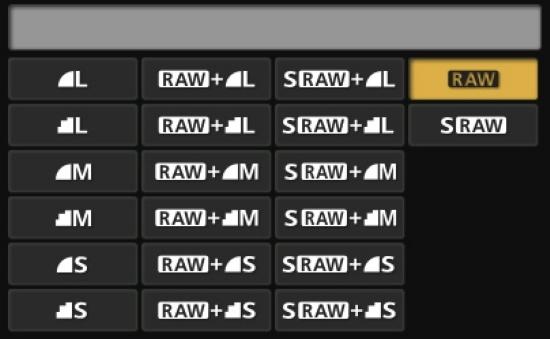 но большинство фотографий содержат широкий спектр оттенков, оттенков и уровней яркости.
но большинство фотографий содержат широкий спектр оттенков, оттенков и уровней яркости.
RAW против JPEG — какой формат изображения лучше и почему
Тема формата изображения RAW и JPEG — одна из нескончаемых дискуссий в фотографии. Некоторые фотографы говорят, что снимайте в формате RAW, а другие — в формате JPEG. Что такое формат RAW в цифровой фотографии и каковы его преимущества и недостатки по сравнению с JPEG? Для фотографов важно иметь полное представление о форматах файлов и их различиях, чтобы делать правильный выбор при настройке камеры.
Эта фотография была сделана в формате RAW, а затем преобразована в JPEG с помощью Lightroom. Использование изображения RAW позволило мне сохранить как можно больше деталей в светах и тенях, что было бы невозможно с JPEGFujifilm X-T20 + XC16-50mmF3,5-5,6 OIS II @ 16,7 мм, ISO 200, 1/6 , f / 8.0
Я помню, как впервые просматривал параметры камеры и читал руководство, задаваясь вопросом о том, что делает RAW и почему мне следует рассмотреть возможность его использования.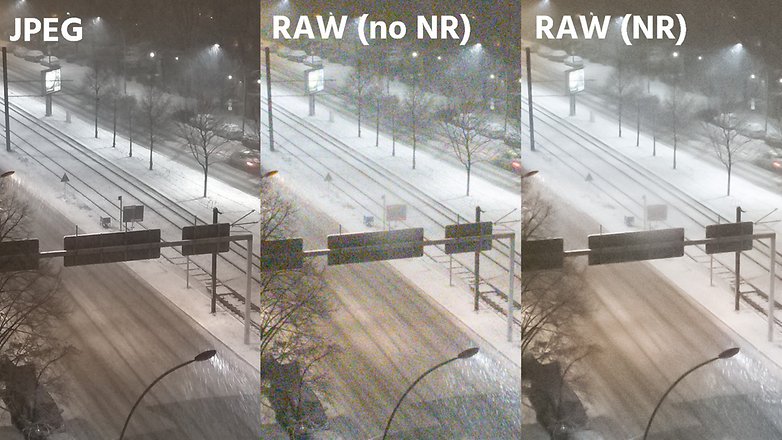 JPEG — это простая задача — это формат изображения по умолчанию, который используется в большинстве смартфонов и компактных фотоаппаратов, поэтому мы знаем, чего от него ожидать.Но когда я столкнулся с форматом изображений RAW, я захотел узнать, как он сразу влияет на изображения, так как слово «необработанный» само по себе показалось мне интригующим. Поэтому я изменил настройки камеры на RAW и попытался сделать снимок. Первое, что я заметил, это то, насколько маленькой вдруг стала моя карта памяти. «Погодите, как получилось, что количество фотографий упало с нескольких тысяч до менее 500?» это то, что пришло мне в голову. Изображение на ЖК-дисплее выглядело точно так же, но занимало в три раза больше памяти.Облом. Затем я взял карту памяти и вставил ее в свой ноутбук. К моему удивлению, я даже не мог увидеть или открыть эту чертову штуку! «Бесполезно», — воскликнул я и снова изменил настройки камеры на JPEG.
JPEG — это простая задача — это формат изображения по умолчанию, который используется в большинстве смартфонов и компактных фотоаппаратов, поэтому мы знаем, чего от него ожидать.Но когда я столкнулся с форматом изображений RAW, я захотел узнать, как он сразу влияет на изображения, так как слово «необработанный» само по себе показалось мне интригующим. Поэтому я изменил настройки камеры на RAW и попытался сделать снимок. Первое, что я заметил, это то, насколько маленькой вдруг стала моя карта памяти. «Погодите, как получилось, что количество фотографий упало с нескольких тысяч до менее 500?» это то, что пришло мне в голову. Изображение на ЖК-дисплее выглядело точно так же, но занимало в три раза больше памяти.Облом. Затем я взял карту памяти и вставил ее в свой ноутбук. К моему удивлению, я даже не мог увидеть или открыть эту чертову штуку! «Бесполезно», — воскликнул я и снова изменил настройки камеры на JPEG.
Знакомо? Если вы находитесь в подобной ситуации, не совершайте ошибку, отказываясь от RAW, как это сделал я однажды, и читайте дальше. Вам действительно нужно понять все преимущества и недостатки обоих форматов, прежде чем принимать это важное решение, потому что вы можете пожалеть, что не сделали этого позже.
Вам действительно нужно понять все преимущества и недостатки обоих форматов, прежде чем принимать это важное решение, потому что вы можете пожалеть, что не сделали этого позже.
1. Что такое изображение RAW?
Изображение RAW (также известное как «цифровой негатив») — это файл изображения, который содержит необработанные или минимально обработанные данные с сенсора цифровой камеры. Подобно сырым пищевым ингредиентам, которые необходимо подготовить и приготовить перед употреблением, изображение RAW также необходимо подвергнуть последующей обработке в программном обеспечении, прежде чем оно будет готово к печати, совместному использованию или отображению на устройстве отображения. В отличие от файлов JPEG, которые можно легко открывать, просматривать и распечатывать с помощью большинства программ просмотра / редактирования изображений, RAW — это проприетарный формат, привязанный к конкретной модели камеры.Следовательно, чтобы программное обеспечение могло работать с файлом RAW, оно должно быть совместимо с конкретной камерой, с помощью которой было снято изображение RAW. Постобработка изображений RAW может дать больший динамический диапазон (с лучшими параметрами восстановления светлых и теневых участков), превосходные цвета, а в некоторых случаях может даже предоставить больше деталей по сравнению с изображениями JPEG.
Постобработка изображений RAW может дать больший динамический диапазон (с лучшими параметрами восстановления светлых и теневых участков), превосходные цвета, а в некоторых случаях может даже предоставить больше деталей по сравнению с изображениями JPEG.
Файлы RAW обычно состоят из трех основных частей: фактические данные RAW с датчика изображения, полноразмерный предварительный просмотр JPEG + эскиз, обработанный камерой, и все соответствующие заголовки и информация метаданных.Чтобы камеры могли отображать записанное изображение на заднем ЖК-дисплее или в электронном видоискателе, используется предварительный просмотр JPEG, обработанного камерой. Заголовок изображения, а также части метаданных используются для интерпретации данных изображения сенсора программным обеспечением преобразования RAW, в то время как другая информация метаданных, такая как настройки экспозиции, модель камеры и объектива, дата / время и т. Д., Может использоваться для фильтрации, сортировки. и каталогизация изображений.
1.1. Преимущества формата RAW
- Намного больше оттенков цвета. По сравнению с 8-битным изображением JPEG, которое может содержать только до 16,8 миллионов цветов (256 тональных значений для красного, зеленого и синего каналов), 12-битное изображение RAW может содержать до 68,7 миллиардов цветов (4096 тональных значений для каждого цвета). канал). Переход к 14-битным изображениям RAW значительно увеличивает тональные значения RGB до 16 384, что увеличивает потенциал до 4,4 триллиона цветов. А некоторые камеры высокого класса даже способны записывать 16-битные изображения RAW, что дает 65 536 тональных значений на каждый цветовой канал, что дает ошеломляющие 281 триллион цветов.Если вам интересно, чем отличается это число от JPEG, то это в 16,8 миллиона раз больше!
- Более широкий динамический диапазон и цветовая гамма. Изображение RAW содержит более широкий динамический диапазон и цветовую гамму по сравнению с изображением в формате JPEG.
 Для восстановления светлых и теневых участков, когда изображение или его части недоэкспонированы или переэкспонированы, изображение RAW обеспечивает гораздо лучший потенциал восстановления по сравнению с JPEG.
Для восстановления светлых и теневых участков, когда изображение или его части недоэкспонированы или переэкспонированы, изображение RAW обеспечивает гораздо лучший потенциал восстановления по сравнению с JPEG. - Более точный контроль и возможность регулировки. Когда создается изображение RAW, все настройки камеры, включая информацию, относящуюся к камере и производителя (также известную как метаданные изображения), добавляются в файл вместе с данными RAW с датчика изображения.Затем метаданные используются для процесса демозаики и преобразования RAW, который преобразует черно-белое изображение RAW в цветное и применяет конкретную гамма-коррекцию, баланс белого, яркость, контраст и другие настройки. Это означает, что само изображение RAW остается неизмененным или «неразрушающим» — вы можете вносить изменения в изображение позже в приложениях постобработки, таких как Lightroom и Photoshop.
- Можно настроить цветовое пространство после захвата изображения.
 Подобно балансу белого, цветовое пространство (например, sRGB или Adobe RGB) также не сохраняется в изображениях RAW, что означает, что вы можете изменить его на любое цветовое пространство позже.
Подобно балансу белого, цветовое пространство (например, sRGB или Adobe RGB) также не сохраняется в изображениях RAW, что означает, что вы можете изменить его на любое цветовое пространство позже. - Изображения RAW без потерь. В отличие от JPEG, изображения RAW обычно используют сжатие без потерь (если не выбрано конкретное сжатие RAW с потерями), что означает, что они не страдают от артефактов сжатия изображения.
- Лучший потенциал заточки. Для изображений RAW не выполняется повышение резкости, что означает, что вы можете использовать более совершенные и более сложные алгоритмы повышения резкости для своих фотографий.
- Может использоваться для преобразования в другие форматы RAW. При использовании формата изображения RAW изображения можно объединять для создания HDR или панорамных изображений в формате файла DNG при использовании Adobe Photoshop Lightroom.Это открывает возможности для редактирования изображений, как файлов RAW, с максимальным потенциалом редактирования и возможностями восстановления.

- Подтверждение права собственности и подлинности. В отличие от изображений JPEG, которыми можно легко манипулировать, изображения RAW можно использовать в качестве доказательства вашего права собственности и подлинности фотографии. Если вы видели инопланетянина и имеете изображение в формате RAW, подтверждающее это, никто не сможет спорить, что вы манипулировали изображением в Photoshop 🙂
1.2. Недостатки формата RAW
- Требуется постобработка.Файлы RAW требуют постобработки и преобразования в формат, например JPEG, прежде чем их можно будет нормально просматривать, что увеличивает время вашего рабочего процесса фотографии.
- Требуется больше места для хранения. Изображения RAW занимают гораздо больше места для хранения, чем изображения JPEG. Это означает, что на ваших картах памяти можно хранить меньше изображений, а буфер камеры может быстро заполниться, что приведет к значительному снижению частоты кадров камеры.
 Вам также потребуется больше места для хранения на вашем компьютере и других устройствах хранения, чтобы хранить все снятые вами изображения RAW.
Вам также потребуется больше места для хранения на вашем компьютере и других устройствах хранения, чтобы хранить все снятые вами изображения RAW. - Совместимость с форматом RAW. Файлы RAW не стандартизированы для разных производителей. Например, программное обеспечение Nikon не может читать файлы Canon RAW и наоборот. Кроме того, не все программы просмотра изображений и редакторы могут открывать все файлы RAW. Если у вас есть новая камера, которая только что была выпущена, вам может потребоваться некоторое время, чтобы компании-разработчики программного обеспечения наверстали упущенное и обновили свое программное обеспечение, чтобы ваши файлы RAW можно было открывать и работать с ними.
- Проблемы с совместным доступом. Вам нужно будет преобразовать файлы RAW в совместимый формат, такой как JPEG или TIFF, прежде чем вы сможете передать их своим друзьям и клиентам, поскольку у них может не быть соответствующих инструментов для их просмотра.

- Еще файлы для управления. Поскольку файлы RAW не могут быть изменены сторонним программным обеспечением, ваши настройки должны быть сохранены в отдельном сопроводительном файле (XMP). Кроме того, вы, скорее всего, также будете хранить постобработанные изображения JPEG, что приведет к большему количеству файлов для управления.
- Более длинные резервные копии. Из-за большего размера файлов изображений RAW процедура резервного копирования занимает гораздо больше времени.
NIKON Z 7 + NIKKOR Z 24-70 мм f / 4 S @ 70 мм, ISO 100, 1/2000, f / 8,0
2. Что такое изображение JPEG?
JPEG — это формат изображения, в котором используется сжатие с потерями для хранения и отображения цифровых изображений. Благодаря высокой эффективности сжатия, это самый популярный и наиболее распространенный формат изображений на сегодняшний день, при этом большинство устройств отображения и программного обеспечения имеют встроенные возможности для чтения и отображения изображений JPEG.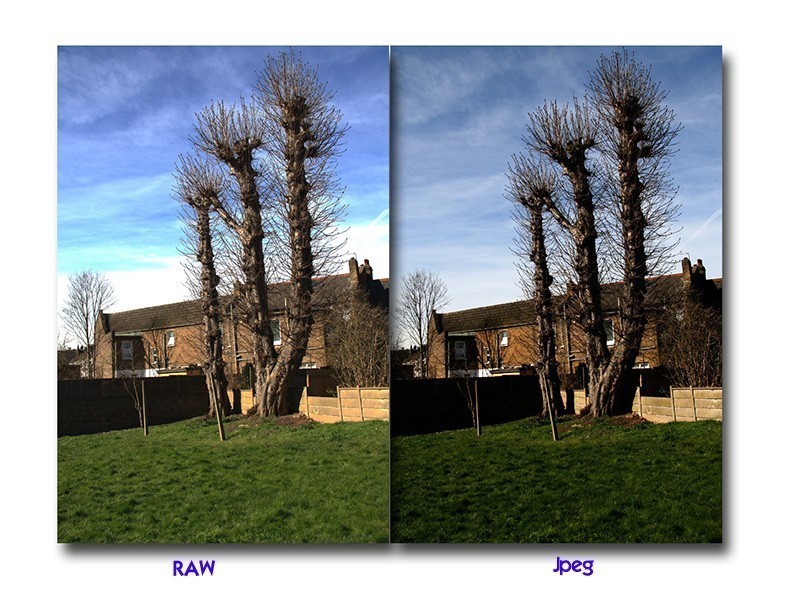 Для сжатия изображений JPEG могут применяться различные уровни качества (обычно в процентах), что влияет на общее качество и конечный размер изображения. Преобразование более низкого качества приводит к более высокой степени сжатия, меньшему размеру файлов и артефактам сжатия, в то время как изображения, сохраненные с более высокими настройками качества, уменьшают вероятность артефактов сжатия за счет увеличения потребностей в хранилище.
Для сжатия изображений JPEG могут применяться различные уровни качества (обычно в процентах), что влияет на общее качество и конечный размер изображения. Преобразование более низкого качества приводит к более высокой степени сжатия, меньшему размеру файлов и артефактам сжатия, в то время как изображения, сохраненные с более высокими настройками качества, уменьшают вероятность артефактов сжатия за счет увеличения потребностей в хранилище.
2.1. Преимущества формата JPEG
- Уже обработано. Изображения JPEG полностью обрабатываются камерой, и все настройки, такие как баланс белого, насыщенность цвета, кривая тона, резкость и цветовое пространство, уже «запекаются» или применяются к изображению.Таким образом, вам не нужно тратить время на постобработку изображения, оно практически готово к использованию.
- Компактность. Изображения JPEG намного меньше по размеру, чем изображения RAW, и поэтому занимают намного меньше компьютера и другого хранилища.

- Совместимость. Большинство современных устройств и программного обеспечения поддерживают изображения в формате JPEG, что делает этот формат чрезвычайно совместимым и практичным.
- Нет замедления камеры. Из-за меньшего размера камеры могут записывать файлы JPEG намного быстрее, чем файлы RAW, что увеличивает количество изображений, которые могут поместиться во временный буфер камеры.Это означает, что по сравнению с RAW вы потенциально можете снимать с более высокими кадрами в секунду и в течение более длительных периодов времени, не замедляя работу камеры.
- Выбор компрессии. Цифровые камеры и программное обеспечение для постобработки обеспечивают различные уровни сжатия для сохранения изображений JPEG, что дает вам гибкость и выбор между качеством изображения и размером. Некоторое программное обеспечение, такое как JPEGmini, может автоматически сжимать изображения JPEG без видимой потери качества, что еще больше снижает объем памяти.

- Более быстрое резервное копирование. Меньший размер также обеспечивает более быстрое и эффективное резервное копирование.
2.2. Недостатки формата JPEG
- Сжатие с потерями. Алгоритм сжатия изображений с потерями означает, что вы потеряете некоторые данные с ваших фотографий. Эта потеря деталей, особенно в сильно сжатых файлах, может привести к проблемам постеризации, а также к видимым «артефактам» вокруг объектов, которые могут быть видны невооруженным глазом.
- JPEG — 8-битный. Формат изображения JPEG ограничен 8 битами, что ставит жесткое ограничение до 16,8 миллионов возможных цветов. Это означает, что все остальные цвета, которые может записывать ваша камера, по существу отбрасываются при преобразовании изображения в формат JPEG.
- Ограниченные возможности восстановления. Изображения JPEG содержат гораздо меньше данных, что значительно ограничивает их динамический диапазон и потенциал восстановления.
 Это означает, что если вам удастся передержать или недоэкспонировать изображение, будет очень сложно, а то и невозможно восстановить эти данные.
Это означает, что если вам удастся передержать или недоэкспонировать изображение, будет очень сложно, а то и невозможно восстановить эти данные. - Настройки камеры влияют на изображения JPEG. Поскольку камеры полностью обрабатывают изображения JPEG, любые настройки камеры, которые могут повредить результирующее изображение, будут необратимыми. Например, если вы примените к изображениям слишком большую резкость, вы не сможете «уменьшить резкость» их позже.
3. Что использовать: RAW или JPEG?
А теперь перейдем к самому важному вопросу — следует ли использовать RAW или JPEG для фотографий?
Для меня съемка в формате RAW намного перевешивает преимущества использования JPEG.Хранилище сейчас дешево, и размер файла меня не беспокоит, даже для резервных копий. Поскольку я уже трачу значительное количество времени на фотосъемку, я не против потратить немного больше времени и усилий, работая над ними в цифровой темной комнате. Правда, если бы мне требовалось постобработать каждое изображение по одному, я бы, конечно, вообще отказался от RAW, потому что у меня не было бы времени просматривать десятки тысяч изображений. Тем не менее, благодаря программному обеспечению для отбора, каталогизации и постобработки изображений, которое позволяет мне выбирать, что редактировать, с возможностью просматривать изображения в пакетах, мне не нужно беспокоиться о потере времени и сосредоточить свои усилия только на изображения, которые имеют значение.
Тем не менее, благодаря программному обеспечению для отбора, каталогизации и постобработки изображений, которое позволяет мне выбирать, что редактировать, с возможностью просматривать изображения в пакетах, мне не нужно беспокоиться о потере времени и сосредоточить свои усилия только на изображения, которые имеют значение.
Кроме того, мои соображения относительно времени и хранилища — относительно небольшие проблемы по сравнению с удивительной способностью восстанавливать информацию из фотографий RAW. Как и многие другие фотографы, я бывал в ситуациях, когда мне удавалось сделать плохо экспонированный снимок или нарушить баланс белого на фотографии, которая была слишком важной, чтобы ее можно было выбросить, например, фотография со свадьбы или оплачиваемой корпоративной съемки. Если бы я снимал только в формате JPEG, я бы не смог много сделать для сохранения изображения. Но благодаря RAW и его потенциалу восстановления ошибки экспозиции и баланса белого относительно легко исправить (если ошибки экспозиции не слишком велики). RAW может иметь огромное значение в таких ситуациях, особенно при съемке редких, особенных моментов, которые невозможно воспроизвести снова.
RAW может иметь огромное значение в таких ситуациях, особенно при съемке редких, особенных моментов, которые невозможно воспроизвести снова.
3.1. RAW против JPEG: пример недоэкспонированного изображения
Насколько сильно отличается попытка восстановить данные из изображения RAW по сравнению с JPEG? Давайте посмотрим на первый пример:
Сильно недоэкспонированное изображениеСкорость затвора моей камеры все еще была из предыдущего места, где она была намного ярче, и я не заметил проблемы до самого факта.К счастью, я снимал в формате RAW и смог почти полностью восстановить детали, которые иначе были бы потеряны. Это был первый взгляд и лучшее изображение лица жениха, которое я не хотел терять. Взгляните на изображение ниже слева, которое было восстановлено на 5 ступеней из файла RAW, в то время как изображение справа было восстановлено таким же образом из изображения JPEG:
Как вы можете видеть, разница между ними составляет очень заметный и значительный. В этом случае восстановление изображения с шагом 5 ступеней в Lightroom было немного экстремальным, и я, конечно, получил больше шума в результирующем изображении, но его все равно можно было использовать.Теперь, если бы я снял то же изображение в формате JPEG и настолько недоэкспонировал его, не было бы возможности восстановить все эти данные, и я не смог бы доставить это изображение своим клиентам.
В этом случае восстановление изображения с шагом 5 ступеней в Lightroom было немного экстремальным, и я, конечно, получил больше шума в результирующем изображении, но его все равно можно было использовать.Теперь, если бы я снял то же изображение в формате JPEG и настолько недоэкспонировал его, не было бы возможности восстановить все эти данные, и я не смог бы доставить это изображение своим клиентам.
Трудно поверить, что такое восстановление возможно с изображением RAW, пока не попробуете сами. Идите вперед и установите камеру в RAW + JPEG, затем недоэкспонируйте изображение на несколько ступеней и посмотрите, насколько больше у вас возможностей восстановления с изображением RAW по сравнению с JPEG. Вы будете поражены увиденным и получите результат, аналогичный приведенному выше.
3.2. RAW против JPEG: восстановление изображения с длинной выдержкой
Теперь давайте взглянем на другое недоэкспонированное изображение, которое я сделал ночью с очень длинной выдержкой в 262 секунды..jpg) Батарея моей камеры почти разрядилась, поэтому я остановил экспозицию, чтобы заменить батарею и начать другую:
Батарея моей камеры почти разрядилась, поэтому я остановил экспозицию, чтобы заменить батарею и начать другую:
NIKON Z 7 + NIKKOR Z 35mm f / 1.8 S @ 35mm, ISO 64, 262 секунд, f / 4.0
К сожалению, моя следующая экспозиция вообще не сработала, потому что на рассвете стало намного ярче, и звезды исчезли с неба.Я думал, что не смогу восстановить изображение, но после набора +4,5 на ползунке экспозиции в Lightroom я смог выделить все детали изображения, что было невероятно! Затем я скорректировал несколько параметров изображения, таких как Highlights, Shadows, Whites и Contrast, и вот что я смог получить в результате:
Полностью восстановленное изображение после экспозиции +4,5 и других настроек в LightroomТеперь, если вы Интересно, что я мог бы сделать с изображением, если бы я снял его в формате JPEG, вот результат:
Неудачная попытка восстановления изображения в формате JPEG — его невозможно использовать. Ура! Я не смог сделать оба изображения отдаленно похожими, даже после набора экспозиции +5 и -100 светов для изображения JPEG.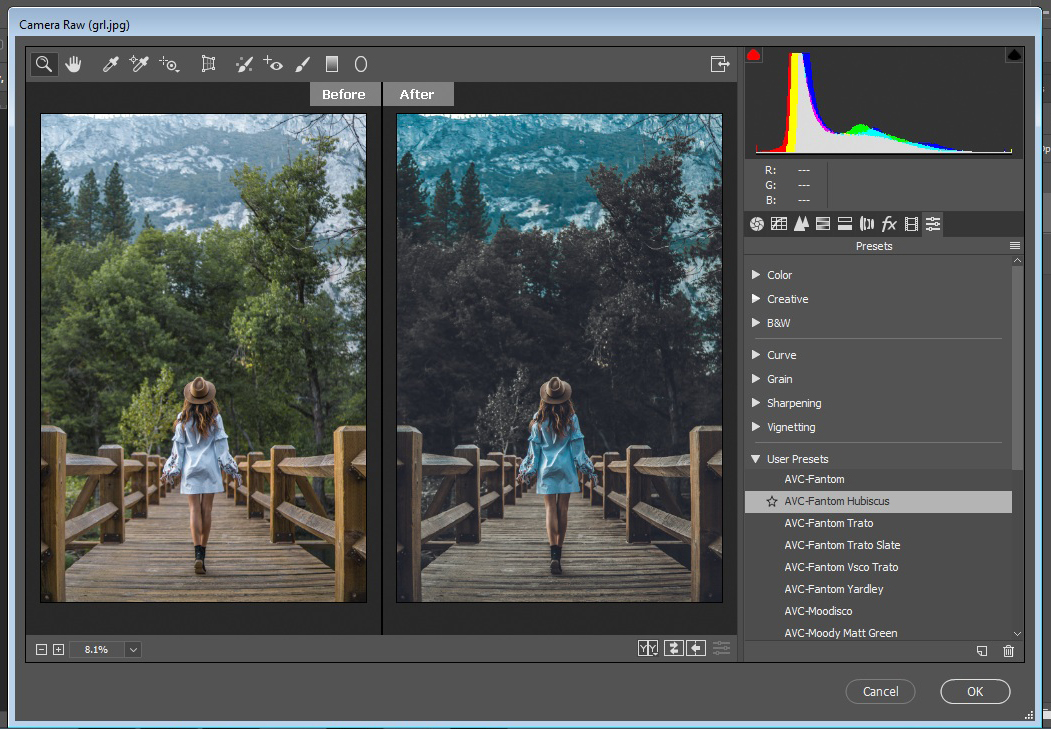 Как видите, изображение совершенно непригодное для использования!
Как видите, изображение совершенно непригодное для использования!
3.3. RAW против JPEG: пост-обработка изображений RAW и JPEG
В следующем примере используется изображение с переэкспонированным небом. Вот исходное изображение RAW без какой-либо последующей обработки:
Изображение с переэкспонированным небомX-h2 + XF35mmF2 R WR @ 35mm, ISO 200, 1/10, f / 5.6
Изображение слева внизу является изображением в формате RAW с восстановленным небом и другими настройками, внесенными в изображение с помощью Adobe Photoshop Lightroom. Изображение справа прошло точно такие же этапы постобработки, за исключением того, что исходное изображение было в формате JPEG:
. Как видите, исходное изображение в формате JPEG практически не содержало данных, позволяющих восстановить блики на небе, поэтому он выглядит серым. Большая часть облаков в правом верхнем углу, а также все облака слева были также переэкспонированы, и я не смог восстановить ни одного из этих бликов.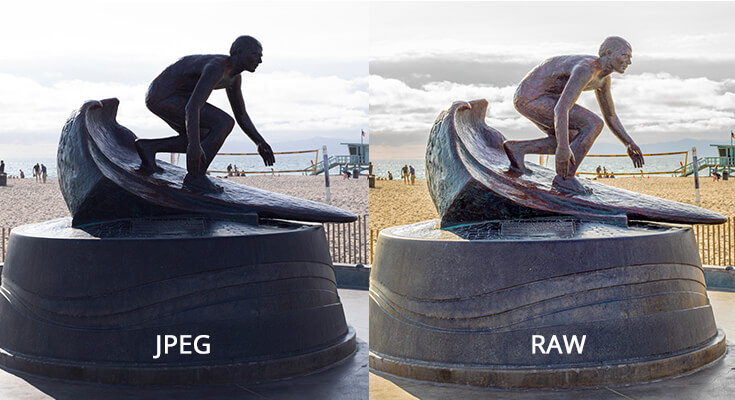 В дополнение ко всему этому, если вы присмотритесь, вы также найдете тонкие различия в других областях изображения, где изменения баланса белого не идут в пользу изображения JPEG.
В дополнение ко всему этому, если вы присмотритесь, вы также найдете тонкие различия в других областях изображения, где изменения баланса белого не идут в пользу изображения JPEG.
3.4. RAW против JPEG: сравнение динамического диапазона
Если вам интересно, насколько больший динамический диапазон можно извлечь из файла RAW по сравнению с JPEG, взгляните на мою статью, в которой сравнивается динамический диапазон между зеркальными фотокамерами Nikon и Canon. В этой статье я привел два примера, которые показывают, на что способен 14-битный файл RAW по сравнению с файлом JPEG при восстановлении при постобработке.Взгляните на изображения ниже (слева: RAW +5 Stop Recovery, справа: JPEG +5 Stop Recovery):
Это резкое различие в способности восстанавливать цвета и детали!
В любом случае, вот мой вывод по дебатам RAW и JPEG: если вы серьезно относитесь к фотографии, вы, , всегда должны снимать в формате RAW . Если вы просто фотографируете свою семью для развлечения и согласны с тем, что не пользуетесь возможностями своей камеры, то в любом случае снимайте в формате JPEG.
Пожалуйста, дайте мне знать, если у вас есть какие-либо вопросы или отзывы в разделе комментариев ниже.
Снимайте RAW или JPEG: какой формат выбрать?
Формат файла может иметь большое значение для ваших фотографий.В настройках камеры DSLR вы найдете два формата съемки: RAW и JPEG. В чем преимущество формата RAW? Что — это изображение в формате RAW ? RAW или JPEG лучше? Каждый фотограф, интересующийся цифровой фотографией, в какой-то момент сталкивается с вопросом о типе файла.
Что такое файл RAW? Файл RAW не содержит потерь, что означает захват несжатых данных с сенсора камеры. Файл RAW, который иногда называют цифровым негативом, можно рассматривать как необработанные «ингредиенты» фотографии, которые необходимо будет обработать, чтобы раскрыть весь потенциал изображения. Как и следовало ожидать, компромисс для этих подробных файлов заключается в том, что файлы RAW немного больше, чем файлы JPEG. Тем не менее, большинство профессиональных фотографов снимают в формате RAW, потому что это дает им больше информации для работы на этапе постобработки.
Тем не менее, большинство профессиональных фотографов снимают в формате RAW, потому что это дает им больше информации для работы на этапе постобработки.
В отличие от изображений RAW, изображения JPEG представляют собой сжатые версии файлов RAW. «Представьте себе zip-архив, — говорит фотограф Николь Моррисон. Вы сжимаете тонны информации в меньший пакет. «Но вся эта дополнительная информация в RAW — это то, что дает вам возможность настраивать баланс белого и экспозицию, например, в гораздо большей степени, чем с JPEG».
Помимо эффективных возможностей сжатия, файлы JPEG популярны, потому что камера выполняет большую часть обработки за вас, поэтому ваши фотографии выглядят более законченными прямо с камеры.
Различия между файлами изображений. Теперь, когда вы знакомы с определяющими характеристиками каждого типа файлов, посмотрите, как они складываются в деталях. Вот некоторые из наиболее важных факторов, которые следует учитывать при выборе между JPEG и RAW.
Размер файла
Главный недостаток съемки в формате RAW — сколько места занимают файлы. Это компромисс, на который вы должны пойти для более высокого качества изображения.Фотограф Дженн Бирн подчеркивает важность наличия достаточного объема памяти при съемке в формате RAW. «Если вы переходите с JPEG на RAW, вы можете быть удивлены тем, сколько памяти вам нужно на карте памяти». Но не позволяйте этому отвлекать вас от попытки. «Жесткие диски и карты памяти намного дешевле, чем были 15 лет назад. «Съемка в формате RAW больше не так дорого обходится», — отмечает Бирн.
Постобработка
Более высокое качество изображения означает большее количество доступных данных, когда дело доходит до редактирования фотографий, что дает RAW-файлам явное преимущество перед JPEG.Программы редактирования, такие как Adobe Camera RAW, Bridge или Lightroom, созданы для точной настройки RAW-файлов в полированные окончательные фотографии.
«Преимущество редактирования фотографий в том, что Lightroom не редактирует фотографии в формате RAW.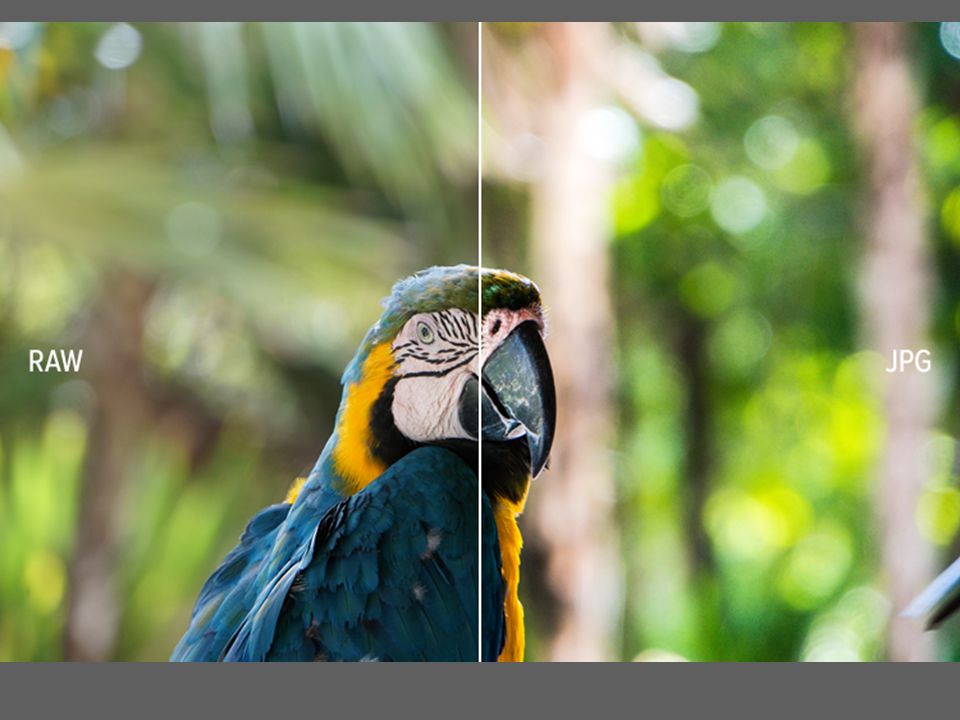 Поэтому, когда вы экспортируете файлы JPEG из Lightroom, создается уникальный файл, а не изменяются данные в вашей фотографии RAW », — объясняет Моррисон. Это называется неразрушающим редактированием и означает, что вы можете экспортировать RAW в формате JPEG, TIFF, DNG и т. Д., Что дает вам больше гибкости для дальнейших манипуляций без потери исходного файла.
Поэтому, когда вы экспортируете файлы JPEG из Lightroom, создается уникальный файл, а не изменяются данные в вашей фотографии RAW », — объясняет Моррисон. Это называется неразрушающим редактированием и означает, что вы можете экспортировать RAW в формате JPEG, TIFF, DNG и т. Д., Что дает вам больше гибкости для дальнейших манипуляций без потери исходного файла.
Динамический диапазон
Одним из самых больших преимуществ RAW является возможность восстанавливать тени и светлые участки при постобработке без появления зернистого шума, обычно связанного с высокими настройками ISO. RAW очень снисходительны, если у вас есть сильно недоэкспонированные или переэкспонированные области.
«Когда вы снимаете в формате JPEG, очень важно точно настроить экспозицию», — отмечает Моррисон. Если вы попытаетесь выделить тени или осветить изображение в формате JPEG, это может привести к появлению полос или постеризации.Оба эффекта связаны с ограниченным цветовым и тональным спектром 8-битных файлов JPEG. Чтобы избежать этого, Моррисон предлагает включить индикаторы выделения. У большинства производителей фотоаппаратов есть эта функция, которая предупреждает вас о тех областях фотографии, где на экране предварительного просмотра выделены участки с размытыми бликами.
Чтобы избежать этого, Моррисон предлагает включить индикаторы выделения. У большинства производителей фотоаппаратов есть эта функция, которая предупреждает вас о тех областях фотографии, где на экране предварительного просмотра выделены участки с размытыми бликами.
Баланс белого
В файлах JPEG баланс белого уже сбалансирован. Это большая причина, по которой файлы JPEG выглядят более законченными, чем их аналоги в формате RAW, прямо с камеры.«Изменение, которое вы можете сделать с шагом в один шаг в Lightroom, как и баланс белого, вы можете сделать только с шагом в пять шагов в JPEG», — отмечает Моррисон. Она рекомендует научиться снимать с ручным балансом белого, чтобы потом можно было довести его до нужной точки.
Raw или JPEG: когда использовать каждый формат файла
Одной из настроек камеры, которую многие начинающие фотографы считают само собой разумеющейся, является параметр «Качество изображения». Однако качество изображения, пожалуй, самая важная из всех ваших настроек, поскольку оно влияет на скорость, с которой вы можете снимать, а также на количество снимков, которые вы можете сделать, и какая информация записывается на вашу карту памяти.
Однако качество изображения, пожалуй, самая важная из всех ваших настроек, поскольку оно влияет на скорость, с которой вы можете снимать, а также на количество снимков, которые вы можете сделать, и какая информация записывается на вашу карту памяти.
Обычно в качестве параметров качества изображения используются файлы Raw, файлы JPEG или Raw + JPEG.
Что означает формат JPEG?
JPEG расшифровывается как Joint Photographic Experts Group. JPEG — это формат файлов, который был разработан специально для цифровой фотографии и быстро стал универсальным стандартом.
Файлы в форматеJPEG можно просматривать практически в любом месте, на любом устройстве, в любом программном обеспечении, прямо с камеры.
С другой стороны, формат Raw — это формат файла, в котором хранятся необработанные данные с сенсора вашей камеры.Поскольку он необработан, он называется «необработанным», и это дает вам большую гибкость при постобработке для исправления ошибок или достижения определенного вида. Мы подробно объясняем, какие необработанные файлы здесь.
Мы подробно объясняем, какие необработанные файлы здесь.
Но главное знать, что необработанные файлы не так универсальны, как файлы JPEG. Многие необработанные форматы относятся к разным производителям и моделям фотокамер, например файлы Nikon .NEF или файлы Canon .CR2. Иногда вам может потребоваться специальное программное обеспечение для редактирования фотографий этого производителя, чтобы открыть или отредактировать их.
Тем не менее, большинство производителей программного обеспечения в наши дни добавляют поддержку формата необработанных файлов новой камеры по мере того, как камеры анонсируются.
Повышение резкости в камере и постобработка в Photoshop
В чем разница между съемкой в формате RAW и JPEG?
Разница между съемкой в формате RAW и JPEG в том, что файлы JPEG работают быстрее и удобнее, но в файлах RAW хранится больше данных, что дает вам большую гибкость при редактировании.
Многим нравится удобство JPEG-файлов, потому что вы можете мгновенно делиться своими изображениями.Файлы JPEG также меньше по размеру, что упрощает их хранение.
Но за этот меньший размер файла также приходится платить. Файлы JPEG меньше файлов в формате RAW, потому что они сжимаются в камере. Это означает, что определенный объем данных и информации, записанных датчиком, отбрасывается.
Если вы просто хотите быстро поделиться своими изображениями, это сжатие может не быть проблемой. Но если у вас есть амбиции напечатать или отредактировать несколько версий изображения, RAW может быть лучшим форматом для вас.
С другой стороны,RAW-изображения не сжаты. Это означает, что они намного больше по размеру, чем JPEG, но они также сохраняют гораздо больше информации с вашего датчика. Пейзажные фотографы, например, могут снимать необработанные файлы, чтобы получить больше деталей при постобработке.
Обратной стороной этого является то, что эти большие файлы будут заполнять ваши карты памяти и накопители намного быстрее. Но, что, возможно, более важно, необработанные файлы также дольше переносятся из буфера камеры на карту памяти.Это может повлиять на скорость, с которой вы физически можете делать снимки.
Но, что, возможно, более важно, необработанные файлы также дольше переносятся из буфера камеры на карту памяти.Это может повлиять на скорость, с которой вы физически можете делать снимки.
Многие спортивные фотографы часто снимают в формате JPEG именно по этой причине, поскольку они могут запечатлеть последовательности действий более длинными сериями, прежде чем скорость съемки снизится.
Raw против JPEG для редактирования
Другое ключевое преимущество RAW перед JPEG — редактирование. JPEG гораздо менее универсален для редактирования изображений. Файлы JPEG начинаются с файлов aw, но ваша камера сжимает информацию, записанную датчиком, и преобразует их в файлы JPEG.В отличие от файлов RAW, вы не можете изменять настройки камеры на компьютере.
С помощью файла RAW вы можете изменить практически все параметры съемки камеры даже после того, как вы сделали снимок. Баланс белого, шумоподавление, цвет, контраст, даже регулировка экспозиции на несколько ступеней возможны с необработанными файлами, но не так много с JPEG.
Однако стоит отметить, что есть некоторые настройки камеры, которые вы не сможете изменить позже, даже если вы снимаете необработанные файлы. В частности, в редакторе RAW нельзя изменить диафрагму и выдержку.И дистанция фокусировки не может.
Однако файлыJPEG не являются полностью гибкими для редактирования. Вы можете настроить яркость и цвет JPEG, но имейте в виду, что это снизит качество изображения.
Поскольку необработанные файлы не обрабатываются камерой, они содержат больше деталей, чем файлы JPEG, и выдерживают более сложное редактирование.
ФайлыRaw также имеют более широкий динамический диапазон, что означает, что они содержат больше деталей в тенях и светах. Имея это в виду, стоит отметить, что если вы снимаете в сыром виде, ваша гистограмма может не давать вам полной картины, так сказать.
Изображение на вашем ЖК-дисплее во время воспроизведения представляет собой JPEG-представление вашего необработанного файла на основе настроек камеры, которые вы использовали для его захвата.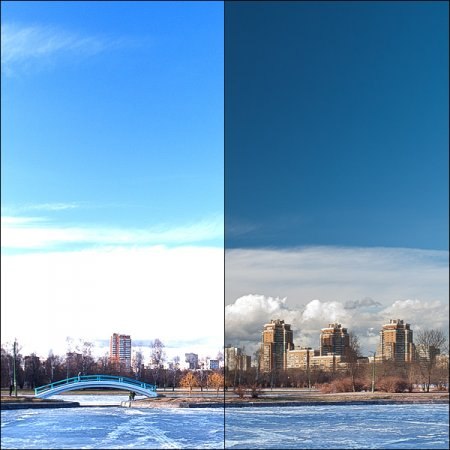 В режиме воспроизведения отображение гистограммы может указывать на то, что вы слишком сильно засветили блики или недоэкспонировали тени. Но ваше сырье, скорее всего, сохранит детали в этих областях.
В режиме воспроизведения отображение гистограммы может указывать на то, что вы слишком сильно засветили блики или недоэкспонировали тени. Но ваше сырье, скорее всего, сохранит детали в этих областях.
Что может быть лучше: RAW или JPEG?
ФайлыRaw называются цифровым эквивалентом пленочного негатива, поскольку они сохраняют настройки, выбранные вами на этапе обработки, в виде небольшого файла данных вместе с изображением, оставляя исходный файл нетронутым.
Сжатие файлов JPEG в камере — это то, что фотографы часто называют «сжатием с потерями». Это означает, что каждый раз, когда вы редактируете и сохраняете файл, качество постепенно ухудшается. Если вы решите работать с файлами JPEG, стоит сохранить отредактированные изображения как новые файлы, чтобы сохранить исходное изображение.
Это не только дает вам гибкость, чтобы вернуться позже и внести изменения, но также означает, что вы начинаете с максимально возможного качества, когда делаете это.
Когда использовать Raw + JPEG
Если вы не уверены, что вам лучше всего подходит — RAW или JPEG, хороший вариант — установить качество изображения для съемки файлов Raw + JPEG. Это дает вам максимальное качество и гибкость, а также лучшее из обоих миров.
Это дает вам максимальное качество и гибкость, а также лучшее из обоих миров.
На самом деле ваша камера не делает два снимка: она просто сохраняет необработанный файл и обработанную версию JPEG.
Имейте в виду, что съемка в формате Raw + JPEG может замедлить работу камеры, поэтому лучше не использовать эту опцию при съемке действий или чего-либо движущегося.
Более того, эта опция также может быстрее использовать место на карте памяти.
Сохранить
Сохранить
Преимущества формата необработанных файлов :: Секреты цифровых фотографий
Промежуточный формат Raw vs.jpeg — это дискуссия, которая продолжает существовать в мире цифровой фотографии. Но у необработанного формата есть некоторые явные преимущества. Если вы подумывали о том, чтобы настроить качество изображения камеры на необработанное, стоит попытаться понять, о чем идет речь. Вам нужно будет быть готовым потратить больше времени на постобработку (по крайней мере, на начальном этапе), но в этом заключается прелесть необработанного файла.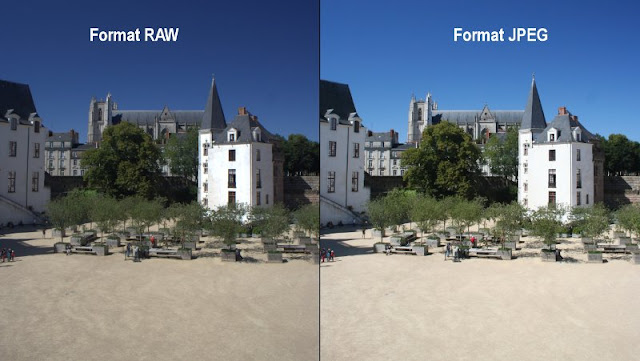 Вы так много можете сделать!
Вы так много можете сделать!
файлов Raw или цифровых негативов содержат полные данные с сенсора вашей камеры.Так же, как сырые продукты не приготовлены, необработанные изображения не обрабатываются. Они никоим образом не сжимаются и не изменяются. Он действительно нетронутый и «как есть». Не произошло ни одной из типичных корректировок, которые ваша камера может внести в изображение с точки зрения резкости, шумоподавления и т. Д. Файл необходимо обработать и экспортировать как файл изображения для использования. Raw открывает совершенно новый мир возможностей редактирования. Многие общие проблемы с изображениями, такие как плохая экспозиция или неправильный баланс белого, можно «исправить» при постобработке необработанного изображения.
Цвет
Raw-файлы обычно имеют 12- или 14-битный формат по сравнению с 8-битным jpeg. Что это значит для тебя? Проще говоря, это означает, что в необработанном формате доступно гораздо больше оттенков или тонов красного, зеленого и синего.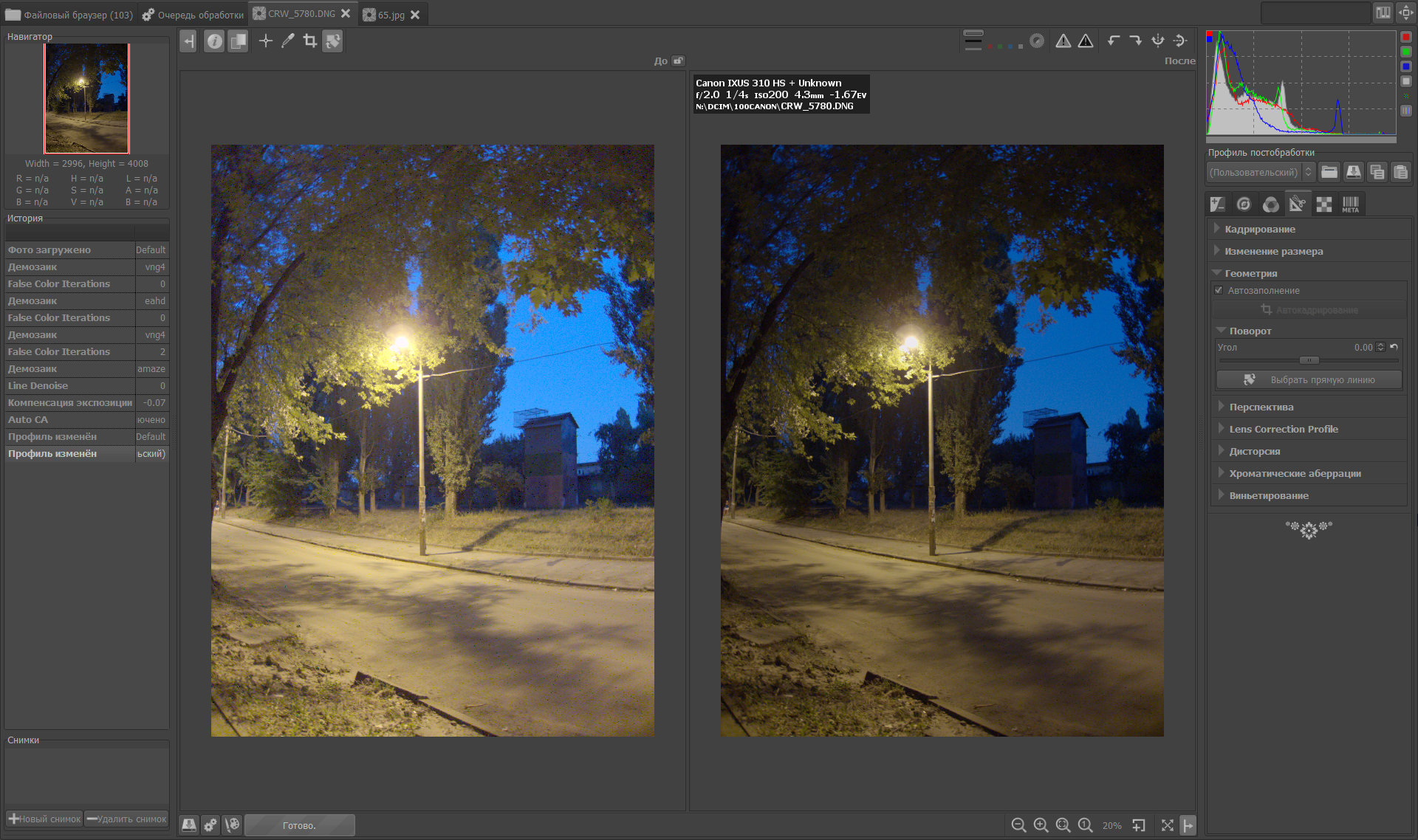 Для каждого пикселя изображения доступно больше цветовых тонов. Это дает вам повышенную гибкость при постобработке корректировок цвета.
Для каждого пикселя изображения доступно больше цветовых тонов. Это дает вам повышенную гибкость при постобработке корректировок цвета.
Воздействие
ФайлыRaw также дают вам больше возможностей для маневра, если ваша фотография неправильно экспонирована.Форматы файлов Raw имеют более высокий динамический диапазон. Это относится к диапазону от светлого до темного, который камера может захватить, не будучи полностью белым или черным. Если вы когда-либо делали снимок в неправильном режиме или при плохом освещении и получали слишком темные или слишком яркие изображения, вы можете в гораздо большей степени компенсировать эту ошибку, используя необработанное изображение.
В необработанном файле содержится больше информации для работы, поэтому вы можете вносить больше корректировок без потери качества. Вы можете применить компенсацию экспозиции постфактум и скорректировать ошибки замера или выявить потерянные тени или светлые детали.
Фотография ниже была сделана прямо на фоне заходящего солнца. Если вы выставите светлый фон, это приведет к тому, что растения на переднем плане будут выглядеть как темные пятна. Съемка в формате RAW дает вам больше данных, с которыми можно работать при постобработке, если они не совсем правильные. С изображением jpeg тенистые детали растения, вероятно, потеряны навсегда, но с необработанными данными вы можете восстановить большую часть деталей, как на изображении ниже.
Если вы выставите светлый фон, это приведет к тому, что растения на переднем плане будут выглядеть как темные пятна. Съемка в формате RAW дает вам больше данных, с которыми можно работать при постобработке, если они не совсем правильные. С изображением jpeg тенистые детали растения, вероятно, потеряны навсегда, но с необработанными данными вы можете восстановить большую часть деталей, как на изображении ниже.
Баланс белого
Еще одно большое преимущество RAW — невероятный контроль баланса белого.Баланс белого — это регулировка, которая заставляет белые вещи выглядеть белыми и придает вашим фотографиям правильный цветовой оттенок. При съемке в формате RAW нет необходимости устанавливать баланс белого в вашей камере — вместо несколько скрытых настроек дневного света, тени, лампы накаливания и т. Д. На выбор вы можете специально настроить цветовую температуру своей фотографии при постобработке.
Возможно, вы сняли кучу фотографий в формате jpg на ярком солнце с использованием флуоресцентной лампы.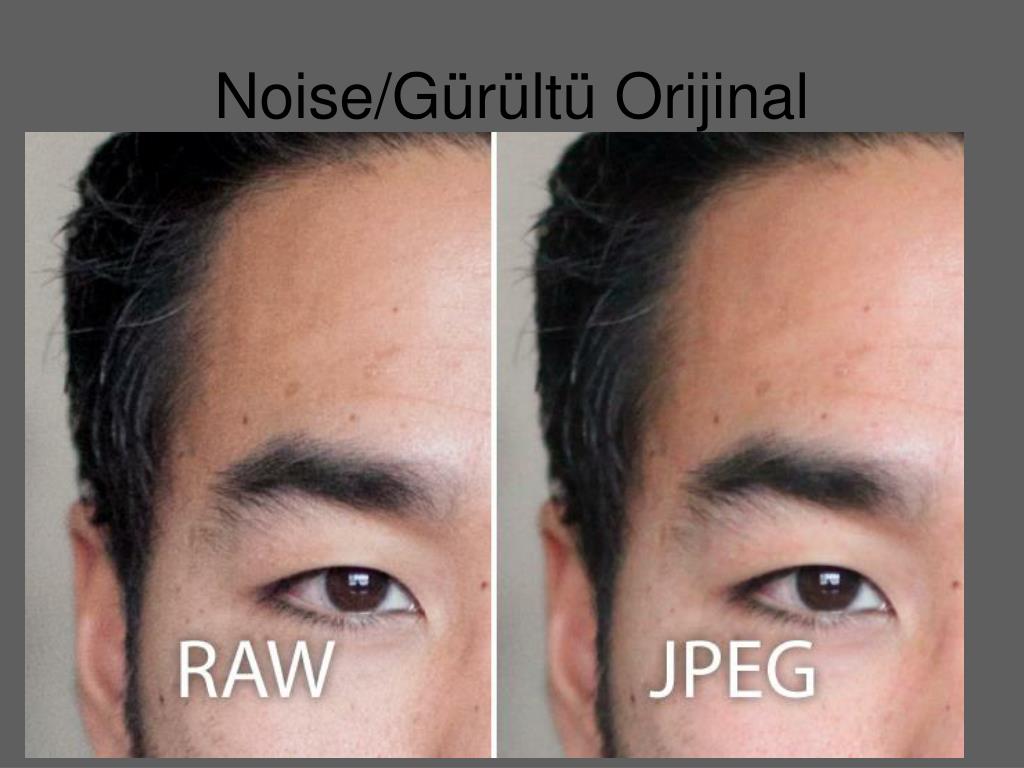 Вернувшись домой, вы обнаруживаете, что все ваши фотографии имеют голубой оттенок или оттенок.Вы можете удалить это при постобработке, но при использовании jpg результирующее изображение будет не таким красивым, как при обработке необработанного изображения, потому что данных для работы не так много.
Вернувшись домой, вы обнаруживаете, что все ваши фотографии имеют голубой оттенок или оттенок.Вы можете удалить это при постобработке, но при использовании jpg результирующее изображение будет не таким красивым, как при обработке необработанного изображения, потому что данных для работы не так много.
В формате RAW большие изменения баланса белого не оказывают негативного влияния на изображение. Вы можете точно настроить цветовую температуру фотографии во время постобработки, не разрушая цветовых фрагментов. Вы можете согреться или охладиться сколько душе угодно! Правильный баланс белого является ключом к отличной фотографии, а файлы RAW позволяют выполнять больше настроек с лучшими результатами.
Резкость
Вас может удивить, что необработанный файл на самом деле менее резкий, чем изображение в формате jpeg. Если вы снимаете в формате jpg, ваша камера повышает резкость изображения за вас. Это может показаться противоречивым, но исключение возможности увеличения резкости вашей камеры на самом деле позволяет вам лучше контролировать резкость изображения.
Несмотря на то, что ваша зеркалка довольно «умна», ваш компьютер на самом деле намного «умнее», потому что у него больше вычислительной мощности. Он может использовать более сложные алгоритмы повышения резкости, которые создают меньше артефактов.В результате снова появляется больший контроль над окончательным изображением. Вы можете повысить резкость необработанного файла там, где и насколько хотите, в зависимости от типа изображения, которое вы хотите. После эффективной постобработки файлы необработанных форматов могут давать невероятно четкие изображения без побочных эффектов предварительного повышения резкости камерой. В изображении, подобном приведенному ниже, необработанный формат дает вам гораздо больше возможностей для выделения и резкости фокуса вашей композиции, в данном случае это удивительные глаза лемура!
Неразрушающий монтаж
Файлы Raw также позволяют редактировать изображение неразрушающим способом.Все изменения, внесенные в необработанный файл, сохраняются в связанном файле метаданных или сопроводительном файле.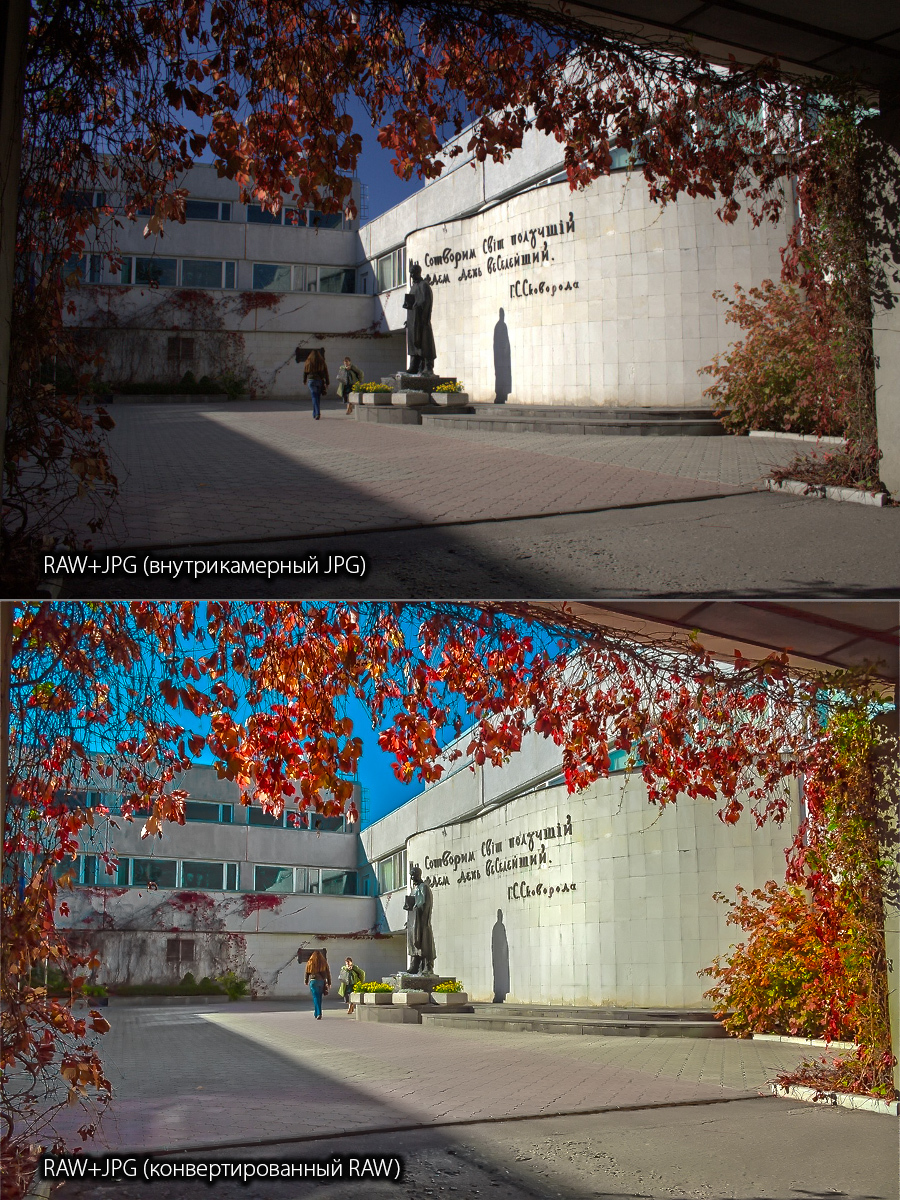 Когда вы редактируете необработанный файл, исходные данные остаются нетронутыми. Прелесть этого заключается в том, что вам не нужно беспокоиться о случайном повреждении или сохранении изображения. Вы всегда можете сбросить настройки и начать заново. Начнем редактирование!
Когда вы редактируете необработанный файл, исходные данные остаются нетронутыми. Прелесть этого заключается в том, что вам не нужно беспокоиться о случайном повреждении или сохранении изображения. Вы всегда можете сбросить настройки и начать заново. Начнем редактирование!
Короче говоря, переключение на raw дает вам больше контроля. Ошибки, которые вы делаете в камере, можно легче исправить во время постобработки.По-прежнему важно делать самые лучшие фотографии, но RAW будет более снисходительным, если вы научитесь эффективно редактировать. У вас будет доступ ко всем данным, записанным вашей камерой, и вам решать, как их использовать. У вас есть более творческий контроль над цветом, экспозицией, балансом белого, резкостью и другими ключевыми элементами ваших фотографий. Это потребует некоторого терпения и практики, но попробуйте RAW и посмотрите, сможете ли вы вывести свою фотографию на новый уровень.
Большинство людей думают, что этот пост классный.Что вы думаете?
Формат RAW
Разница между фотографиями JPEG и RAW
Съемка в формате RAW по сравнению со съемкой в формате JPEG для цифрового фотографа то же самое, что приготовить торт с нуля по сравнению с приготовлением пирога из смеси для пекаря.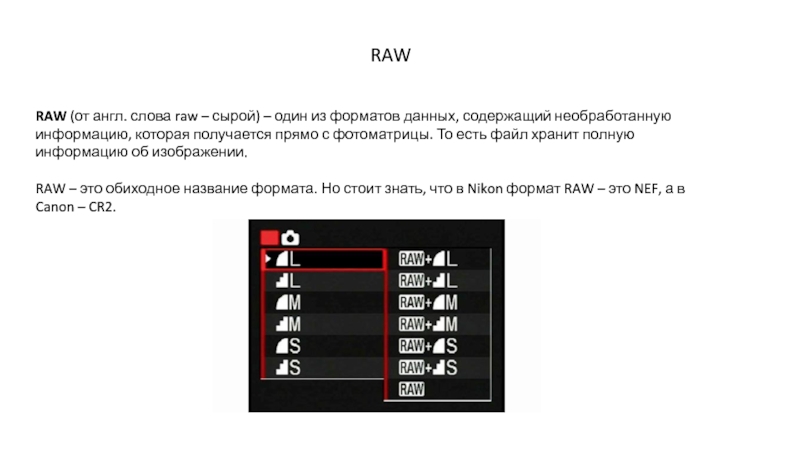 Смешанный торт имеет приятный вкус, хорошо выглядит, экономит много работы для пекаря и отвечает большинству потребностей. Тем не менее, если начинать с нуля, пекарь сможет проявить особые черты и проявить столько творчества, сколько он захочет. Смесь для торта хороша для новичков в кухне, потому что она не требует столько принятия решений, как приготовление индивидуального торта.Более уверенные в себе люди, которые понимают разницу между пищевой содой и разрыхлителем, могут захотеть сделать свое личное время с миксером уникальным кулинарным приключением.
Смешанный торт имеет приятный вкус, хорошо выглядит, экономит много работы для пекаря и отвечает большинству потребностей. Тем не менее, если начинать с нуля, пекарь сможет проявить особые черты и проявить столько творчества, сколько он захочет. Смесь для торта хороша для новичков в кухне, потому что она не требует столько принятия решений, как приготовление индивидуального торта.Более уверенные в себе люди, которые понимают разницу между пищевой содой и разрыхлителем, могут захотеть сделать свое личное время с миксером уникальным кулинарным приключением.
Съемка в формате JPEG — это то, чем занимаются новые, развлекательные, а иногда и профессиональные цифровые фотографы. Цифровые камеры поставляются со встроенными конвертерами, которые принимают данные, полученные от фотоснимка, и обрабатывают их, а затем сжимают в файл JPEG, что делает создание качественных фотографий таким же простым, как кадрирование снимка и нажатие кнопки.Производители фотоаппаратов знают, что единственный способ донести фотографию до огромных масс — это упростить создание фотографий. И действительно, большинство из нас довольны тем, как наши цифровые фотографии выглядят как файлы JPEG.
И действительно, большинство из нас довольны тем, как наши цифровые фотографии выглядят как файлы JPEG.
Съемка в формате RAW дает фотографии именно это: необработанные необработанные данные, которые позволяют фотографу обойти процесс автоматического преобразования данных. Программное обеспечение для конвертации данных RAW в сочетании с цифровой камерой с поддержкой RAW позволяет стрелкам лучше контролировать конечный результат, позволяя принимать любое количество личных решений о том, как его достичь.
Как работает цифровая фотография
Чтобы понять разницу между RAW и JPEG, полезно знать, как делается снимок. Предположим, что Скип и Чип стоят бок о бок с одинаковыми камерами в руках и смотрят на заснеженное поле кукурузной стерни, на котором сейчас обитает стая диких индеек. Каждый из них поднимает камеру, делает снимок указанных индюков и делает снимки.
Все, что делают Skip и Chip, пока выглядит одинаково, верно? Это.
Но Скип, будучи старше и более мирским, использует камеру с поддержкой RAW, в то время как камера Чипа снимает в популярном формате файлов изображений JPEG.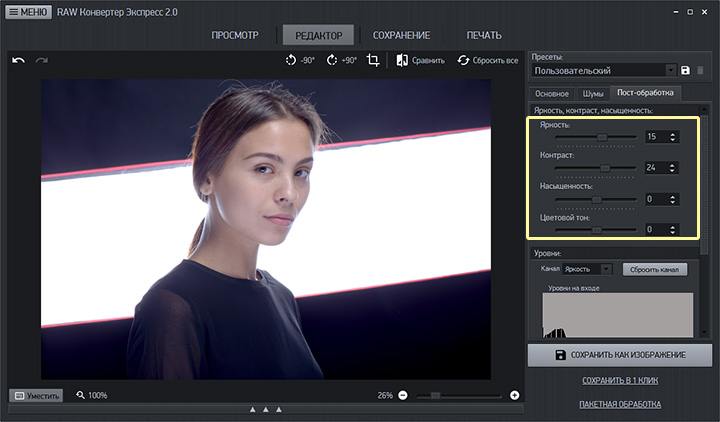 Каждая камера хранит одни и те же два типа информации: пиксели изображения и метаданные изображения, которые представляют собой просто данные о данных, включая информацию об используемой модели камеры, выдержке, диафрагме, дате съемки фотографии и других настройках камеры. . Камера Чипа автоматически преобразует файлы в соответствии с настройками, определенными производителем камеры, отбрасывая большую часть записанной информации на обочину и сжимая то, что осталось, в формат файла изображения JPEG. Итак, его работа сделана, за исключением небольшого редактирования, если он этого хочет, и загрузки фотографии на свой компьютер, телефон или другой техно-гаджет 21 века.
Каждая камера хранит одни и те же два типа информации: пиксели изображения и метаданные изображения, которые представляют собой просто данные о данных, включая информацию об используемой модели камеры, выдержке, диафрагме, дате съемки фотографии и других настройках камеры. . Камера Чипа автоматически преобразует файлы в соответствии с настройками, определенными производителем камеры, отбрасывая большую часть записанной информации на обочину и сжимая то, что осталось, в формат файла изображения JPEG. Итак, его работа сделана, за исключением небольшого редактирования, если он этого хочет, и загрузки фотографии на свой компьютер, телефон или другой техно-гаджет 21 века.
Скип хочет, чтобы его индейки имели насыщенный цвет и гладкие края. Его работа только началась.
Разработка RAW Turkeys Скипа
Единственные настройки, которые предварительно запрограммированы в камере Skip, — это ISO, выдержка и диафрагма. Хотя его камера фиксирует те же пиксели изображения и метаданные изображения, что и камера Чипа, она также предоставляет дополнительные метаданные, необходимые ему для успешного преобразования информации RAW в цветное изображение. Элементы преобразования требуют решений о следующем:
Элементы преобразования требуют решений о следующем:
Цвет или колориметрическая интерпретация: Цифровые камеры, способные выполнять захват RAW, обычно используют так называемый «мозаичный датчик» или «матрицу цветных фильтров» — CFA — технологию.Расположенные в сетке фотодатчики предоставляют пиксельные данные, которые преобразуются в изображение RGB — красный, синий и зеленый — посредством процесса, аналогичного процессу «проявки» пленки, который называется «демозаика» (слово странного вида, противоречащее законам phonics — похоже, demo-sasing, но включает в себя корневое слово «мозаика», если кому-то нужна помощь с его произношением). Каждый датчик производит один пиксель и почти всегда перекрывается фильтром «Байера», делая его только красным, синим или зеленым, каждый из которых преобразует изображение в градациях серого RAW в определенный оттенок цвета в зависимости от уровня освещенности.Существуют также фильтры, основанные на схеме CMY — голубой, пурпурный и желтый — и некоторые, которые позволяют использовать четвертый цвет, но наиболее распространенным является RGB.

Пиксели RAW содержат 12–16 бит информации о цвете, что позволяет более тонкие цветовые вариации. Пиксели JPEG имеют восемь битов, что почти все, что может различить человеческий глаз.
- Баланс белого: фотограф может настроить оттенки красного, зеленого и синего, чтобы оттенки серого и белого были чистыми и не окрашивались никакими цветами (так называемый «цветовой оттенок»).
- Насыщенность цвета: доминирование цвета может быть максимальным; чем он насыщеннее, тем меньше серого.
- Контрастность и резкость: контраст, разница между самыми светлыми и самыми темными тонами фотографии; а резкость, противоположную размытости, можно изменить по желанию фотографа.
- Подавление шума и сглаживание: существует два вида шума: яркость и цветность. Яркость относится к зернистости, а цветность — к озорным красным и синим пятнам.Уменьшение шума также может снизить резкость и испортить цвет, поэтому требуется тонкий баланс. Сглаживание — это корректировка краев цветов на фотографии, чтобы они не выглядели неровными и рваными вблизи.

- Коррекция экспозиции: Обычная проблема, с которой сталкиваются фотографы, — это переэкспонированные (слишком светлые) или недоэкспонированные (слишком темные) фотографии.
После завершения настроек и улучшений изображение RAW можно сохранить в формате JPEG или TIFF.Формат JPEG требует агрессивного сжатия 8-битного изображения, что может ухудшить качество фотографии. TIFF может требовать или не требовать сжатия (от 8-битного до 16-битного изображения), но его сжатие осуществляется без потерь, что означает, что в процессе уменьшения размера информация не теряется, а качество изображения остается неизменным.
Почему некоторым это нравится RAW
Помимо того, что это очевидный выбор фанатов управления, тот факт, что разработка в формате RAW позволяет больше места для исправлений и корректировок, является одной из причин, по которой его поклонникам нравятся некоторые из их работ (непрофессионалу потребовалось бы очень много времени, чтобы использовать RAW для каждой фотографии).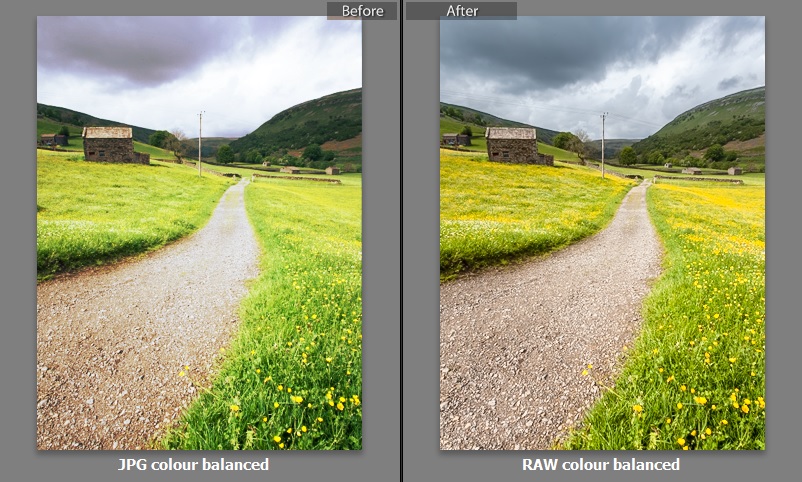 Это позволяет хранить оригинальную фотографию без обработки, например, негатив; и, опять же, для коррекции недоэкспонирования и передержки, а его высокая битовая глубина обеспечивает плавные градации цвета и позволяет более обширные настройки, описанные ранее.
Это позволяет хранить оригинальную фотографию без обработки, например, негатив; и, опять же, для коррекции недоэкспонирования и передержки, а его высокая битовая глубина обеспечивает плавные градации цвета и позволяет более обширные настройки, описанные ранее.
Почему фотографы RAW разочарованы
Захват RAW не соответствует универсальным стандартам. Это зависит от камеры, это субъективное решение, принимаемое разными производителями камеры, которое определяет параметры возможностей камеры в формате RAW.Они даже используют разные расширения: например, расширение RAW-файла Canon — .crw, Nikon — .nef, а Minolta — .mrw. Фотографы обеспокоены отсутствием стандартизации и, как следствие, растущим толчком к ней. Adobe .dng ближе всего к стандарту, но его универсальность, похоже, застопорилась из-за разногласий между производителями фотоаппаратов. Фотографы не зря заботятся об универсальном стандарте, потому что различные форматы RAW могут приходить и уходить с рынка, оставляя их с устаревшими и непригодными для использования файлами.
Большинство цифровых SLR и высококачественных фотоаппаратов поддерживают формат RAW, поэтому программное обеспечение RAW, которое можно загрузить, является необходимостью. Преобразование файлов RAW своими руками определенно не для новичков, а для опытных фотографов, таких как Скип, которым наскучили файлы JPEG и которые готовы заняться своими собственными манипуляциями с фотографиями. В конце концов, Скип смог запечатлеть тонкости и оттенки своих индюков — яркие красные бородки, бронзовую переливчатость, поразительные черно-белые полосы на крыльях — во многом как фотограф-портретист.С другой стороны, Чип знает, что его фотографии индейки не будут увеличены, чтобы их можно было рассматривать в журнальном столике, поэтому он тоже доволен своими загрузками в формате JPEG, которые, безусловно, подходят для кадрирования.
Что такое конвертер RAW и зачем он нужен
Оцените преимущества использования изображений RAW
В мире фотографии одним из наиболее часто используемых терминов является изображение в формате RAW, что в основном означает, что изображение с камеры еще не обработано.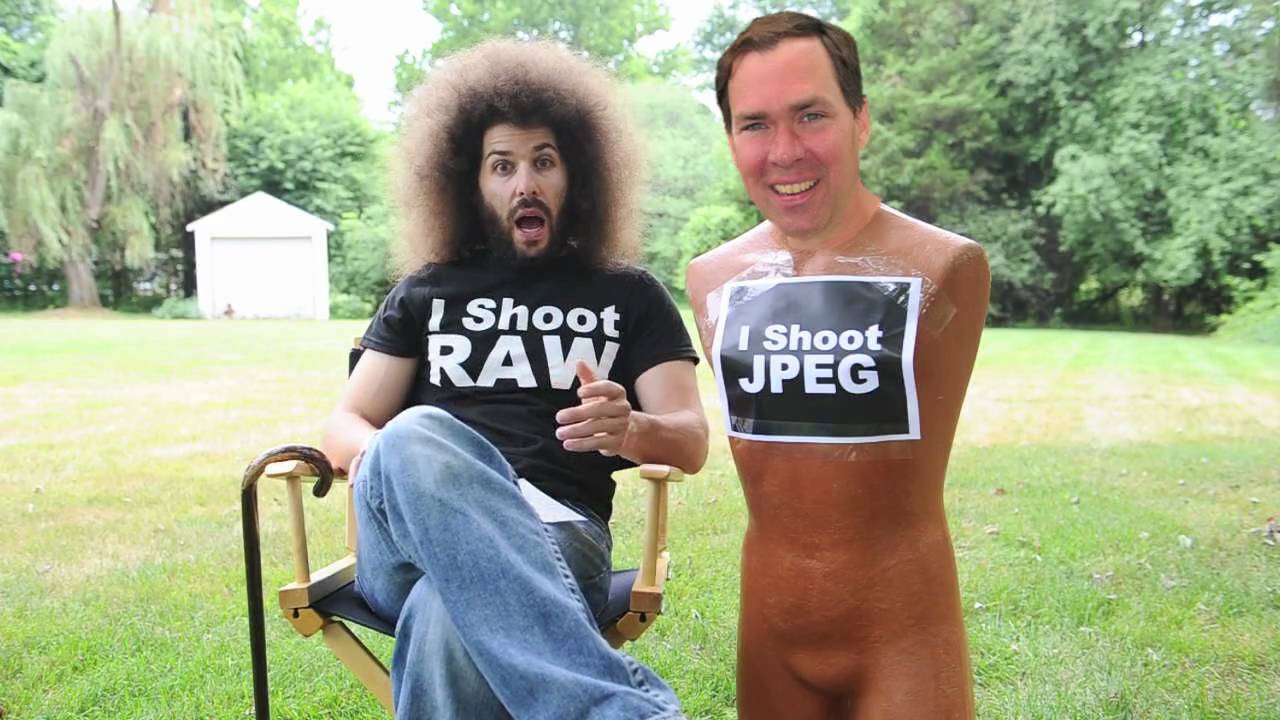 в
Состояние изображения RAW, изображение не готово для редактирования, обработки или печати с помощью редактора растровых изображений.
в
Состояние изображения RAW, изображение не готово для редактирования, обработки или печати с помощью редактора растровых изображений.
Благодаря мощности Corel PaintShop Pro Ultimate вы можете быстро и легко преобразовать и настроить любое изображение RAW, чтобы раскрыть яркие цвета, детали и красоту каждого снимка.
Кроме того, вы можете воспользоваться еще одним мощным приложением Corel AfterShot (входит в состав Paintshop Pro Ultimate), которое обеспечивает более быстрый способ обработки цифровых фотографий и управления ими.С интуитивно понятными инструментами настройки, мощная пакетная обработка и многое другое, вы можете ускорить рабочий процесс с фотографиями.
JPG против RAW
Одна фотография может иметь очень много различий по эффектам, цвету и внешнему виду. Если вы не просматриваете фактическое параллельное сравнение файла RAW с файлом JPG, различия могут показаться незначительными.
JPEG vs.RAW: раскрытие истинного потенциала ваших фотографий
Вы когда-нибудь пытались спасти фотографию с помощью программного обеспечения для редактирования фотографий, только чтобы узнать, что изображение тоже было передержанный, недодержанный или цветовой баланс безнадежный?
Проблема может быть решена довольно легко, если вы научитесь контролировать свои фотографии, исследуя разницу между JPEG и RAW. Но действительно ли один формат фотографий лучше другого?
Давайте посмотрим на JPEG vs.Обсуждение RAW в этом сообщении блога Corel. Он выделяет фотографию Александра Влада, показывающую, как перейти на RAW, чтобы раскрыть истинный потенциал ваших фотографий. http://learn.corel.com/blog/jpeg-vs-raw-unlocking-true-potential-photos/
Неразрушающий монтаж
Каждый фотограф часто делает сотни снимков в каждой фотосессии в надежде запечатлеть «единственное». После того, как были определены некоторые ключевые изображения, следующим шагом обычно является редактирование, корректировка цвета, настройка освещения и многое другое.С помощью программного обеспечения, чувствительного к содержимому, такого как Corel PaintShop Pro, вы можете вносить неразрушающие правки, чтобы исходное изображение оставалось неизменным. Внесите любые изменения, которые вы хотите, зная, что вы всегда можете вернуться к исходному изображению.
После того, как были определены некоторые ключевые изображения, следующим шагом обычно является редактирование, корректировка цвета, настройка освещения и многое другое.С помощью программного обеспечения, чувствительного к содержимому, такого как Corel PaintShop Pro, вы можете вносить неразрушающие правки, чтобы исходное изображение оставалось неизменным. Внесите любые изменения, которые вы хотите, зная, что вы всегда можете вернуться к исходному изображению.
Поддержка камеры RAW
Редактировать в PaintShop Pro RAW Lab стало проще благодаря новым изображениям до и после просмотра, а также большему предварительному просмотру. Кроме того, PaintShop Pro продолжает добавлять поддержку новых моделей камер.
Ознакомьтесь с полным списком камер, поддерживаемых PaintShop Pro!
Ссылки по теме
Нужно загрузить PaintShop Pro?
Загрузите бесплатную 30-дневную пробную версию прямо сейчас!
Формат изображения
RAW — Изучите
Краткое описание
RAW — это формат изображения, который содержит больше информации и требует от вас обработки изображения на компьютере для получения окончательной фотографии. Многие профессионалы используют RAW. Поскольку изображения RAW не изменяются, они представляют все детали, снятые цифровой камерой, и, таким образом, обеспечивают лучшее качество, захватывают больше деталей в светлых и темных участках и могут регулировать баланс белого без ухудшения качества. Основная концепция RAW — захват наименее обработанной информации, поступающей с датчика изображения камеры. Это обеспечивает максимальную гибкость постпроцесса в том, как его использовать. Данные изображения RAW не могут отображаться как изображение сами по себе, требуется обработка для преобразования необработанных данных в изображение.Большинство датчиков цифровых камер не захватывают удобный массив пикселей со значениями RGB, а вместо этого захватывают матрицу цветов, распределенных неравномерно, с помощью фильтра Байера, который необходимо демозиционировать для создания изображения. Изображения RAW избегают стандартной обработки в камере, выполняемой перед сохранением изображения в JPEG (повышение резкости, применение гамма-кривых, баланс белого, уменьшение шума, регулировка экспозиции, демозаизация и т.
Многие профессионалы используют RAW. Поскольку изображения RAW не изменяются, они представляют все детали, снятые цифровой камерой, и, таким образом, обеспечивают лучшее качество, захватывают больше деталей в светлых и темных участках и могут регулировать баланс белого без ухудшения качества. Основная концепция RAW — захват наименее обработанной информации, поступающей с датчика изображения камеры. Это обеспечивает максимальную гибкость постпроцесса в том, как его использовать. Данные изображения RAW не могут отображаться как изображение сами по себе, требуется обработка для преобразования необработанных данных в изображение.Большинство датчиков цифровых камер не захватывают удобный массив пикселей со значениями RGB, а вместо этого захватывают матрицу цветов, распределенных неравномерно, с помощью фильтра Байера, который необходимо демозиционировать для создания изображения. Изображения RAW избегают стандартной обработки в камере, выполняемой перед сохранением изображения в JPEG (повышение резкости, применение гамма-кривых, баланс белого, уменьшение шума, регулировка экспозиции, демозаизация и т.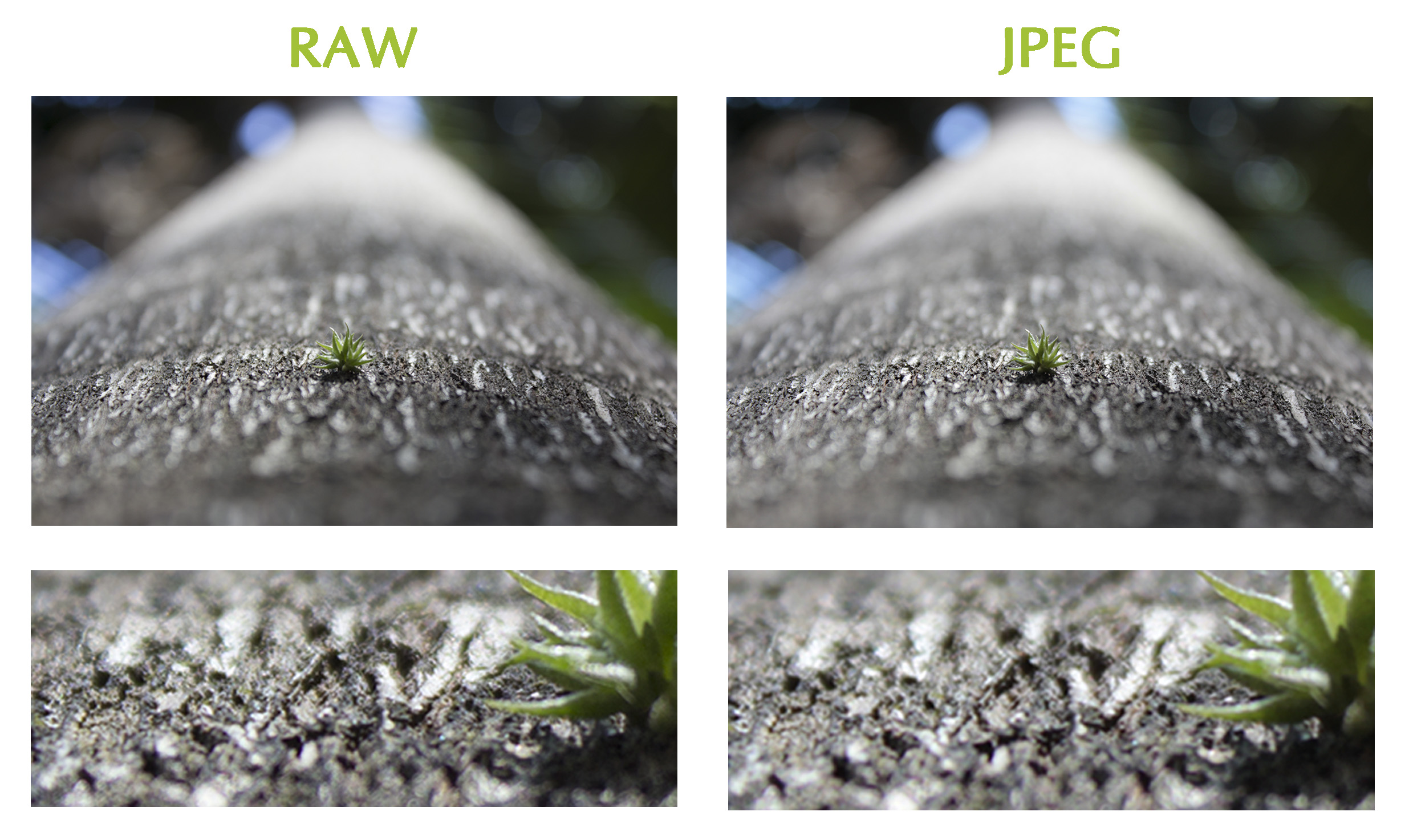 Д.) — изображения RAW позволяют делать все это, экспериментируя с постобработкой различные настройки после того, как фотография была сделана, что дает большую свободу действий и гибкость в получении правильного изображения.
Д.) — изображения RAW позволяют делать все это, экспериментируя с постобработкой различные настройки после того, как фотография была сделана, что дает большую свободу действий и гибкость в получении правильного изображения.
Преимущества формата изображения RAW
- Позволяет захватывать 12–14 бит деталей на пиксель по сравнению с 8-битными файлами JPEG, обеспечивая больший динамический диапазон и гибкость при постобработке.
- Возможность установить баланс белого / цветовое пространство постфактум — избавляет вас от идеального результата при съемке
- Гибкость в создании мозаики файла для камер, которые используют фильтры Байера — с использованием альтернативных алгоритмов
- Избегайте чрезмерного шумоподавления алгоритмы, используемые в камере в обмен на вашу собственную обработку / уменьшение
- Воспользуйтесь преимуществами 16-битной обработки в таких программах, как Photoshop
Недостатки формата изображения RAW
- Файлы RAW используют сжатие без потерь, поэтому они занимают значительно больше места, чем JPEG файлы, которые используют сжатие с потерями
- Файлы RAW требуют обработки, прежде чем вы сможете просматривать их как изображения — этот рабочий процесс неудобен для случайного хранения и совместного использования файлов.

- Требуется постобработка для получения правильного изображения.Многим людям будет удобнее позволить камере обрабатывать баланс белого, шумоподавление, гамма-кривые, уровни сжатия jpeg и т. Д.
- Новые файлы RAW камеры могут быть несовместимы со старыми графическими пакетами, такими как Photoshop, что требует дорогостоящих обновлений или более громоздких рабочих процессов .
Лучшие камеры для съемки в формате RAW
Следующие ниже цифровые камеры типа «наведи и снимай» — одни из лучших, которые снимают в формате RAW.
.


 Он прикреплен к необработанному файлу изображения. Этот предварительный просмотр обычно происходит при просмотре изображения на ЖК-дисплее на задней панели камеры, когда изображения записываются в виде «сырых» файлов. Этот предварительный просмотр также показывает то, что многие приложения для работы с фотографиями будут отображать при просмотре эскизов файлов необработанных изображений на вашем компьютере.
Он прикреплен к необработанному файлу изображения. Этот предварительный просмотр обычно происходит при просмотре изображения на ЖК-дисплее на задней панели камеры, когда изображения записываются в виде «сырых» файлов. Этот предварительный просмотр также показывает то, что многие приложения для работы с фотографиями будут отображать при просмотре эскизов файлов необработанных изображений на вашем компьютере.
 Для восстановления светлых и теневых участков, когда изображение или его части недоэкспонированы или переэкспонированы, изображение RAW обеспечивает гораздо лучший потенциал восстановления по сравнению с JPEG.
Для восстановления светлых и теневых участков, когда изображение или его части недоэкспонированы или переэкспонированы, изображение RAW обеспечивает гораздо лучший потенциал восстановления по сравнению с JPEG.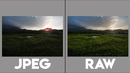 Подобно балансу белого, цветовое пространство (например, sRGB или Adobe RGB) также не сохраняется в изображениях RAW, что означает, что вы можете изменить его на любое цветовое пространство позже.
Подобно балансу белого, цветовое пространство (например, sRGB или Adobe RGB) также не сохраняется в изображениях RAW, что означает, что вы можете изменить его на любое цветовое пространство позже.
 Вам также потребуется больше места для хранения на вашем компьютере и других устройствах хранения, чтобы хранить все снятые вами изображения RAW.
Вам также потребуется больше места для хранения на вашем компьютере и других устройствах хранения, чтобы хранить все снятые вами изображения RAW.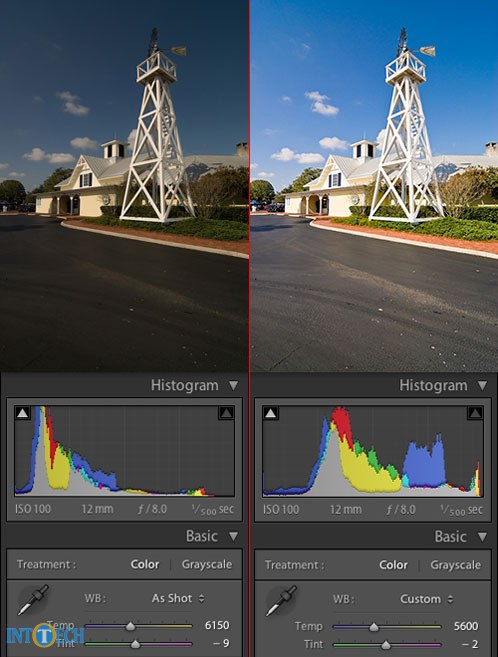
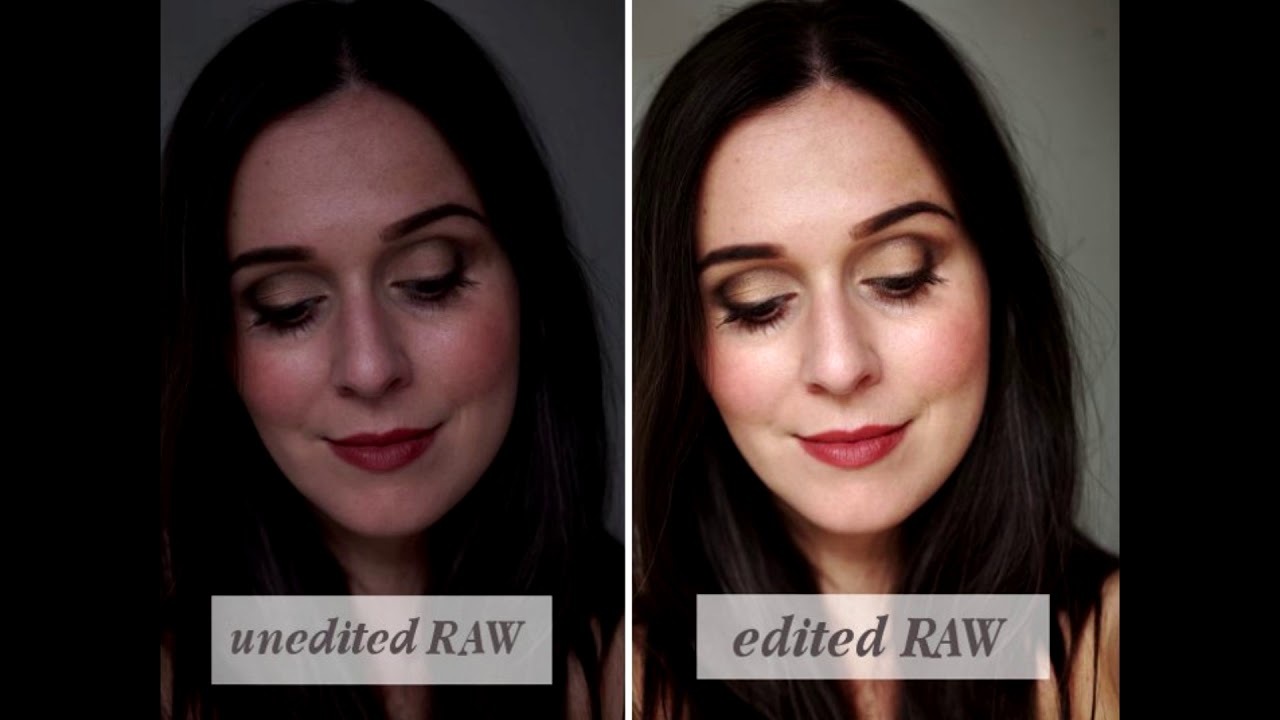

 Это означает, что если вам удастся передержать или недоэкспонировать изображение, будет очень сложно, а то и невозможно восстановить эти данные.
Это означает, что если вам удастся передержать или недоэкспонировать изображение, будет очень сложно, а то и невозможно восстановить эти данные.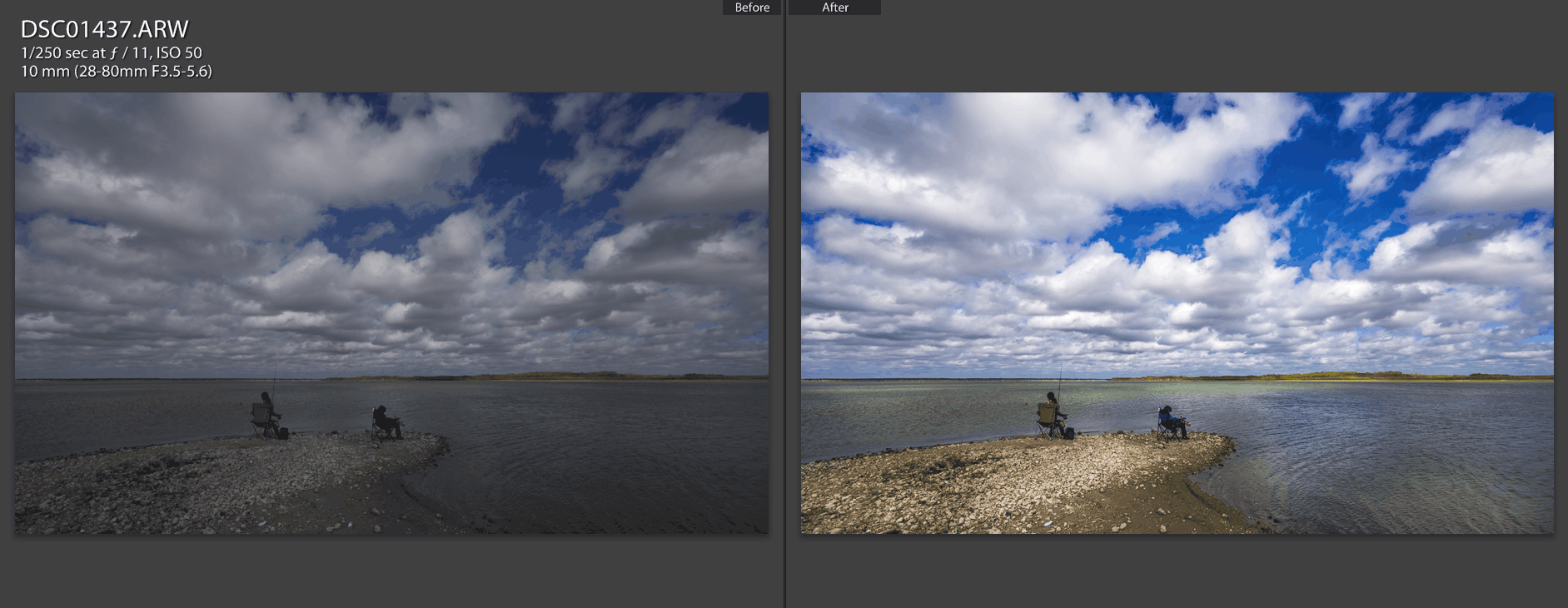

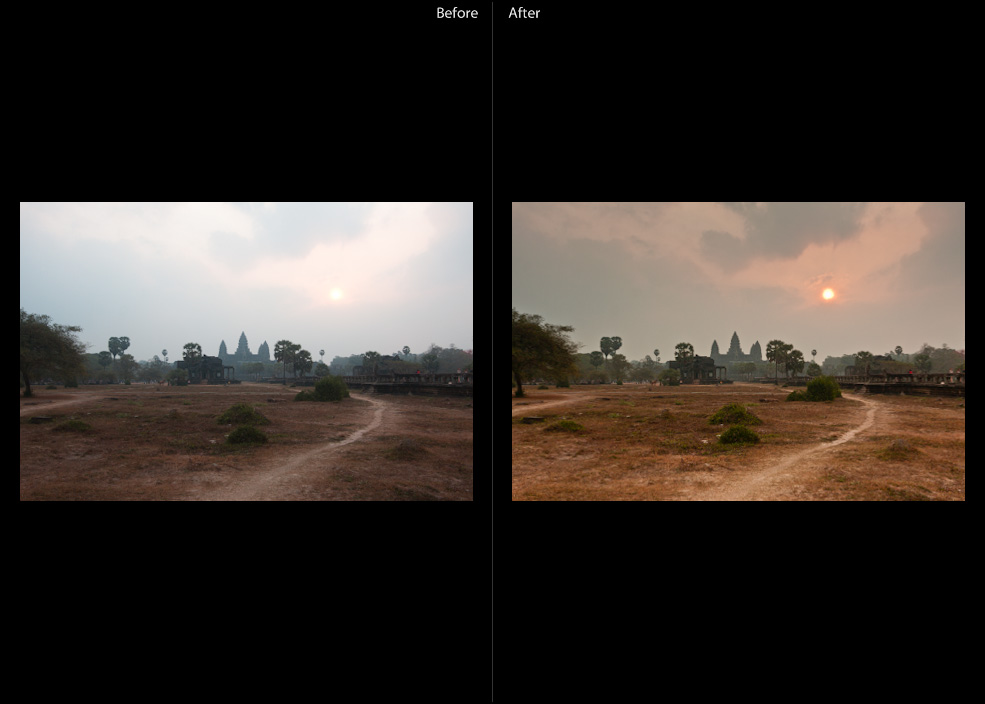
Станьте первым комментатором